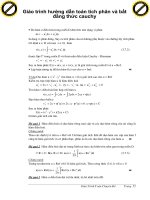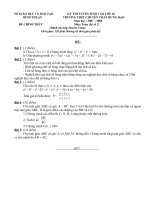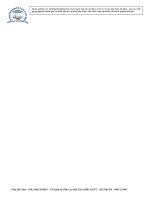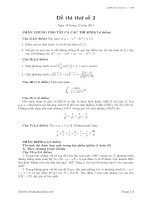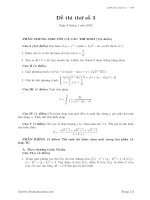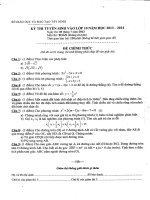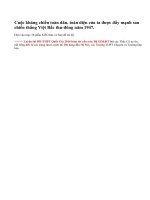- Trang chủ >>
- THPT Quốc Gia >>
- Lý
DAN TOAN KO COITIECVIP CMH
Bạn đang xem bản rút gọn của tài liệu. Xem và tải ngay bản đầy đủ của tài liệu tại đây (3.48 MB, 37 trang )
<span class='text_page_counter'>(1)</span><div class='page_container' data-page=1>
<b>H</b>
<b>ƯỚ</b>
<b>NG D</b>
<b>Ẫ</b>
<b>N S</b>
<b>Ử</b>
<b> D</b>
<b>Ụ</b>
<b>NG </b>
<b>PH</b>
<b>Ầ</b>
<b>N M</b>
<b>Ề</b>
<b>M </b>
<b>GEOMETER'S SKETCHPAD </b>
<b>V 4.07 </b>
</div>
<span class='text_page_counter'>(2)</span><div class='page_container' data-page=2>
1. M
Ở
ĐẦ
U ... 4
1.1. Gi
ớ
i Thi
ệ
u...4
1.2. B
ắ
t
Đầ
u Làm Quen V
ớ
i Geometer's Sketchpad. ...5
1.2.1. Giao diện người dùng...5
1.2.2. Khảo Sát Các Menu Của Geometer's Sketchpad:...8
2. CÁC
ĐỐ
I T
ƯỢ
NG HÌNH H
Ọ
C C
Ơ
B
Ả
N TRONG GEOMETER’S
SKETCHPAD CH
Ứ
C N
Ă
NG VÀ QUAN H
Ệ
GI
Ữ
A CHÚNG... 17
2.1. 2.1 Các
Đố
i T
ượ
ng Hình H
ọ
c C
ơ
B
ả
n Trong Geometer's Sketchpad Và Ch
ứ
c
N
ă
ng C
ủ
a Chúng...17
2.1.1. Điểm (Point) ...17
2.1.2. Đường tròn ...18
2.1.3. Đoạn thẳng, đường thẳng và tia. ...20
2.1.4. Viết chữ trong Geometer's Sketchpad...21
2.2. Quan H
ệ
Gi
ữ
a Các
Đố
i T
ượ
ng Hình H
ọ
c Trong Geometer's Sketchpad...21
2.3.
Đố
i t
ượ
ng
độ
ng ...22
2.4. Bài t
ậ
p áp d
ụ
ng ...23
3. D
Ự
NG HÌNH VÀ QU
Ỹ
TÍCH... 25
3.1. Các Cơng C
ụ
D
ự
ng Hình C
ơ
B
ả
n...25
3.1.1. Dựng một điểm trên đối tượng.(Point On Object)...25
3.1.2. Dựng trung điểm của một đoạn thẳng(Midpoint)...25
3.1.3. Dựng giao điểm của 2 đối tượng (Intersection)...25
3.1.4. Dựng đoạn thẳng, tia, đường thẳng...25
3.1.5. Dựng đường thẳng đi qua một điểm và song song với đường thẳng cho trước ...25
3.1.6. Dựng đường thẳng vng góc với đường thẳng cho trước ...26
3.1.7. Dựng đường phân giác của một góc cho trước...26
3.1.8. Dựng đường tròn biết tâm và một điểm thuộc đường trịn...26
3.1.9. Dựng đường trịn khi biết bán kính và tâm. ...26
3.1.10. Dựng cung trên đường tròn ...27
3.1.11. Dựng cung tròn đi qua 3 điểm ...27
3.1.12. Dựng miền trong của một đối tượng ...27
3.2. Q
ũ
y Tích C
ủ
a M
ộ
t
Đ
i
ể
m Hay
Đố
i T
ượ
ng (Locus) ...28
3.3. Bài T
ậ
p Áp D
ụ
ng ...33
4. PHÉP BI
Ế
N HÌNH TRONG GEOMETER’S SKETCHPAD... 36
4.1. Các Cơng C
ụ
Bi
ế
n Hình C
ơ
B
ả
n Trong Geometer's Sketchpad ...36
4.1.1. Phép tịnh tiến ...36
4.1.2. Phép quay(Rotate)...38
4.1.3. Phép vị tự (Dilate)...40
4.1.4. Phép đối xứng trục (Reflect) ...42
4.2. Bài T
ậ
p Áp D
ụ
ng ...42
5.
Đ
O
ĐẠ
C VÀ TÍNH TỐN... 44
5.1. Các Cơng C
ụ
Đ
o
Đạ
c C
ơ
B
ả
n ...44
<b>M</b>
</div>
<span class='text_page_counter'>(3)</span><div class='page_container' data-page=3>
5.1.1. Tính chiều dài và khoảng cách ...44
5.1.2. Tính chu vi...44
5.1.3. Tính góc và diện tích...45
5.1.4. Tính sốđo cung và độ dài cung ...45
5.1.5. Tính bán và tỉ số...45
5.1.6. Máy tính con (Calculator) ...46
5.1.7. Tọa độ...47
5.1.8. Hệ số góc (Slope) và phương trình (Equation)...47
5.2. Bài T
ậ
p Áp D
ụ
ng ...48
6.
ĐỒ
TH
Ị
VÀ H
Ệ
T
Ọ
A
ĐỘ
... 49
6.1.
Đồ
Th
ị
(Graphic)...49
6.1.1. Xác định hệ trục tọa độ cho hệ thống( Define coordinate system)...49
6.1.2. Đánh dấu hệ trục tọa độ cho hệ thống (Mark Coordinate System)...50
6.1.3. Các lưới tọa độ hiển thị (Grid Form) ...50
6.1.4. Ẩn hoặc hiện (Show/Hide) hệ tọa độ và xác định điểm có tọa độ nguyên ...50
6.1.5. Dựng điểm khi biết tọa độ của nó (plot points) ...51
6.1.6. Tạo ra tham số mới (New parameter-Shift+Ctrl+P) ...51
6.1.7. Tạo ra một hàm số mới (New Function) ...52
6.1.8. Vẽđồ thị hàm số (Plot Function)...52
6.1.9. Đạo hàm (Derivative)và tiếp tuyến đường cong(tangent)...55
6.1.10. Lập bảng giá trị tương ứng (Tabulate) ...57
6.2. Các H
ệ
Tr
ụ
c T
ọ
a
Độ
...58
6.2.1. Hệ tọa độ cực (Polar) ...58
6.2.2. Tọa độ Descartes và tọa độ chữ nhật. ...59
6.3. V
ẽ
Đồ
Th
ị
Hàm S
ố
Cho B
ở
i Ph
ươ
ng Trình Có Ch
ứ
a Tham S
ố
...60
6.3.1. Đường thẳng ...60
6.3.2. Đường tròn: ...60
6.3.3. Đường Elip ...61
6.4. Bài T
ậ
p Áp D
ụ
ng ...62
7. CƠNG C
Ụ
NG
ƯỜ
I DÙNG VÀ HÌNH H
Ọ
C FRACTAL ... 63
7.1. Cơng C
ụ
Ng
ườ
i Dùng (Custom Tool) ...63
7.2. Hình H
ọ
c Fractal ...67
7.2.1. Thảm Sierpinski...67
7.2.2. Đường Von Koch...69
7.2.3. Cây Pitago ...70
8. D
Ự
NG CÁC
ĐƯỜ
NG CONIC ... 71
8.1. Parabol ...71
8.1.1. Parabol Cho Bởi Đường Chuẩn Và Tiêu Điểm. Để dựng Parabol khi biết tiêu điểm và
đường chuẩn chúng ta làm như sau: ...71
8.1.2. Parabol Qua Hai Điểm Và Biết Tiêu Điểm ...71
8.2. Elip ...72
8.3. Hypebol...72
8.4. Elip Ho
ặ
c Hypebol Khi Có Tâm Sai Và Tiêu
Đ
i
ể
m ...73
</div>
<span class='text_page_counter'>(4)</span><div class='page_container' data-page=4>
<b>1</b>
<b>1</b>
<b>.</b>
<b>.</b>
<b>M</b>
<b>M</b>
<b>Ở</b>
<b>Ở</b>
<b>Đ</b>
<b>Đ</b>
<b>Ầ</b>
<b>Ầ</b>
<b>U</b>
<b>U</b>
<b>1.1.</b>
<b>Gi</b>
<b>ớ</b>
<b>i Thi</b>
<b>ệ</b>
<b>u </b>
Ngày nay tin học đã có vai trị hết sức quan trọng trong cuộc sống, có thể nói hầu như khơng
có bất kỳ một ngành nào mà không ứng dụng tin học. Vì thế, giáo dục cũng khơng nằm ngồi phạm
vi đó. Ứng dụng tin học vào việc học và dạy luôn luôn là một trong những vấn đềđược nhiều người
quan tâm. Đặc biệt là các quý thầy cô giáo cũng như những sinh viên sư phạm đang học để chuẩn bị
được làm thầy, cô...
Là một sinh viên sư phạm Toán-một người trước kia, suốt 12 năm là học sinh chưa từng
được biết tin học là gì, cũng như nhận được những ứng dụng của CNTT vào dạy học. Bước chân
vào trường đại học Cần Thơ cùng với những hành trang mà tôi đã học được trong quãng đời học
sinh, tôi thực sự bở ngỡ với những ngày đầu làm quen với máy tính... Nhưng rồi, cũng nhờ nhận
được sự dạy dỗ tận tình của quý thầy cô mà tôi cũng đã phần nào theo kịp người khác. Cũng biết sử
dụng máy tính, biết soạn giáo án điện tử và cũng như biết sử dụng phần mềm tin học vào dạy học...
Tình cờ, một hôm lên Internet tôi đã được biết đến phần mềm hình học động Geometer's
<i>Sketchpad. Sau khi b</i>ỏ cơng tìm hiểu, tơi đã thực sự bị nó chinh phục về những khả năng mà nó có
thể mang lại cho những người học toán, cũng như dạy toán. Đây là một phần mềm thực sự hay và
bổ ích và tơi nghĩ bất cứ một giáo viên tốn nào cũng nên biết. Vì thế, với sự hiểu biết ít ỏi về tin
học của mình. Tơi quyết định biên soạn tài liệu nhỏ này để hướng dẫn, cũng như có thể giúp được
phần nào những ai quan tâm muốn học, tìm hiểu Geometer's Sketchpad.
Nhắc đến phần mềm hình học động chắc chúng ta đã nghe nói đến những anh tài nổi tiếng
như:
- Cabri II Plus: là một phần mềm hình học động có bản quyền của công ty CabriLog-Pháp,
nổi tiếng với cabri 2D và 3D. Hiện nay, tại Việt Nam đã có nhà phân phối và bản tiếng Việt của
Cabri. Bạn có thể tham khảo thêm tại địa chỉ www.cabri.com
- Geogebra: là phần mềm hình học động được phát triển bởi một tiến sĩ người áo. Là phần
mềm miễn phí, mã nguồn mở và hiện này đã được việt hóa gần như 100%. Bạn có thể tham khảo
thêm tại địa chỉ www.geogebra.org.
- C.a.R: là một phần mềm hình học động (Dynamic Geometry) được viết trên ngơn ngữ Java
mã nguồn mở và hồn tồn miễn phí. C.a.R (Circle And Rules) nhỏ gọn, tương đối dễ sử dụng.
Giáo sư tốn học nổi tiếng của Đức,ơng Rene. Grothmann là tác giả của C.a.R.
Tuy nhiên có một điều không thuận lợi cho Geogebra và C.a.R là để chạy được 2 phần mềm
này thì máy của bạn phải cài máy ảo Java. Để biết thêm xin vào
- Geometer's Sketchpad: cũng là phần mềm hình học động được viết bởi công ty Keypress,
là một công ty chuyên viết các phần mềm giáo dục và sách tham khảo nổi tiếng của Mỹ. Có điều
phần mềm này chưa được Việt hóa (tính đến v4.07). Tuy nhiên qua một thời gian tìm hiểu, tơi thấy
Geometer's Sketchpad có những ưu điểm nổi bật mà các phần mềm khác khơng có như:
</div>
<span class='text_page_counter'>(5)</span><div class='page_container' data-page=5>
+ Phần mềm khơng cài khóa, vì vậy bạn có thể cài đặt và sử dụng nó mà khơng cần có serial
hay mã kích hoạt.
+ Các đối tượng hình mà Geometer's Sketchpad vẽ rất mịn và đẹp.
+ Chuyển động và tạo vết của một điểm khi kích hoạt chức năng chuyển động rất tự nhiên.
Nói như thế khơng có nghĩa rằng Skechpad khơng có nhược điểm. Tuy nhiên, tơi nghĩ bạn
có thể dễ dàng chấp nhận một vài nhược điểm và vẫn sử dụng hiệu quả Skechpad trong học và dạy
tốn.
Chú ý: Bạn có thể tìm hiểu rõ và sâu hơn về các phần mềm hình học động bằng cách hãy
truy cập vào www.google.com và dùng các từ khóa “hình học động; “Geometer's Sketchpad;
“Cabri; “Geogebra.... Bạn có thể tải phần mềm Geometer's Sketchpad V4.07 tại địa chỉ
Do đây là lần đầu tiên tôi soạn một tài liệu hướng dẫn. Vì thế chắc rằng còn rất nhiều điều
hạn chế và cần bổ sung cũng như sửa đổi cho phù hợp. Rất mong nhận được sự góp ý của các bạn
vềđịa chỉ email: hoặc sốđiện thoại 0939239628.
<b>1.2.</b>
<b>B</b>
<b>ắ</b>
<b>t </b>
<b>Đầ</b>
<b>u Làm Quen V</b>
<b>ớ</b>
<b>i Geometer's Sketchpad. </b>
<i><b>1.2.1.</b><b>Giao diện người dùng </b></i>
</div>
<span class='text_page_counter'>(6)</span><div class='page_container' data-page=6>
Và hình sau đây là giao diện chính của phần mềm:
<i><b>Quy </b><b>ướ</b><b>c</b></i>: vùng làm việc của Geometer's Sketchpad từđây về sau tôi sẽ gọi là mặt phẳng hay
bản vẽ (sketch).
<i><b>Các công c</b></i>
<i><b>ụ</b></i>
<i><b> c</b></i>
<i><b>ơ</b></i>
<i><b> b</b></i>
<i><b>ả</b></i>
<i><b>n: </b></i>
<b>Công cụ chọn (Selection Arrow Tool) </b>bạn dùng công cụ này để chọn một hay nhiều
đối tượng nào đó trên mặt phẳng. Nếu sau khi chọn công cụ này, bạn click và giữ chuột trái (<b>drag</b>)
vào đối tuợng thì bạn có thể di chuyển nó trên mặt phẳng.
Bạn cũng có thể dùng công cụ này để dựng giao điểm của 2 đối tượng nào đó bằng cách
click vào vị trí giao điểm đó.
Tại vị trí của cơng cụ chọn bạn click và giữ chuột trái một khoảng thời gian bạn sẽ thấy xuất
hiện thêm hai đối tượng xuất hiện bên cạnh.
Công cụ này dùng để drag một đối tượng nào đó trên mặt phẳng quay xung quanh một
đối tượng khác nào đó đã được chọn làm tâm
Cơng cụ này cũng có chức năng tương tự như cơng cụ trên.Nhưng nó khơng quay đối
tượng quanh một điểm, mà hạn chế hướng của đối tượng.
Menu chính của Geometer's Sketchpad
Mặt phẳng làm việc của
Geometer's Sketchpad
Các công cụ
</div>
<span class='text_page_counter'>(7)</span><div class='page_container' data-page=7>
<i>Chú ý: Trong b</i>ất cứ trường hợp nào, dù bạn đang chọn công cụ nào, bạn chỉ cần ấn nút <b>ESC</b>
ngay tức khắc bạn sẽ trở về chọn <b>công cụ chọn</b>.
<b>Công cụđiểm (Point Tool) </b>công cụ này dùng để tạo ra một<b>ĐIỂM</b> trên mặt phẳng.
Sau khi kích chuột vào cơng cụ này, bạn chỉ việc kích chuột vào mặt phẳng, chỗ mà bạn muốn
<b>ĐIỂM</b> xuất hiện.
Cơng cụ này cũng có thể dựng giao điểm của 2 đối tượng nào đó trong mặt phẳng. Bằng
cách bạn click chuột vào vị trí giao điểm đó. Tất nhiên là trước đó bạn đã chọn <b>cơng cụđiểm</b>
(<b>point</b>).
<b>Cơng cụ Compa(Compass Tool)</b> dùng để vẽđường trịn trên mặt phẳng. Nếu như
dùng compa thiệt để vẽ một đường tròn thì bạn phải vất vả khi quay nó. Cịn <b>Campass Tool</b> này thì
khỏe hơn. Bạn chỉ cần ba cái click: cái đầu tiên click vào biểu tượng của công cụ<b>Campass Tool</b>;
cái thứ hai click vào mặt phẳng để xác định tâm của đường tròn; cái thứ 3 click vào vị trí bất kỳ trên
mặt phẳng.
Sau khi vẽđược đường trịn, bạn có thểđiều chỉnh lại kích thước đường tròn sao cho hợp
yêu cầu của bạn bằng cách dùng <b>công cụ chọn( Selection Arrow Tool) </b>click vào tâm hoặc điểm
thứ hai để xác định được đường trịn và sau đó kéo (drag) nó trên mặt phẳng.
<b>Công cụ thước thẳng(straightedge Tool) </b>để dựng các đố tượng nhưđoạn thẳng, đoạn
thẳng đi qua 2 điểm cho trước, đường thẳng, đường thẳng qua 2 điểm cho trước, tia.
Cũng giống như<b>công cụ chọn (selection arrow tool)</b> khi bạn click chuột trái và giữ nó một
khoảng thời gian, bạn sẽ thấy xuất hiện . Tương ứng với nó là dùng để vẽ đọ<b>an </b>
<b>thẳng</b>(<b>segment</b>), <b>tia</b>(<b>ray</b>) và đườ<b>ng thẳng</b>(<b>line</b>).
<b>Công cụ viết chữ (Text Tool) </b>dùng để tạo nhãn (Label) cho các đối tuợng khác hoặc
các ghi chú, các dòng chữ theo yêu cầu của bạn trên mặt phẳng.
<i>Chú ý: B</i>ạn có thể gõ tiếng Việt trong Geometer's Sketchpad bằng cách hãy chọn Font chữ
VNI và dùng bảng mã VNI Windows, chẳng hạn như VNI-Times.
</div>
<span class='text_page_counter'>(8)</span><div class='page_container' data-page=8>
<i><b>1.2.2.</b><b>Khảo Sát Các Menu Của Geometer's Sketchpad: </b></i>
<b>Menu File: </b>
<b>New Sketch(Ctrl+N): </b>tạo ra một bản vẽ mới.
<b>Open(Ctrl+O): </b>mở một bản vẽđã có sẵn trên máy.
<b>Save(Ctrl+S):</b> lưu lại bản vẽ hiện hành.
<b>Save As</b>: lưu lại bản vẽđang hiện hành với tên khác tên trước.
<b>Close(Ctrl+W)</b>: đóng bản vẽ hiện hành.
<b>Document Options</b>: Tùy chọn của một bản vẽ.
<b>Page Setup</b>: Định lề trang in.
<b>Print Preview</b>: Xem trước khi in.
<b>Print</b>: in bản vẽ hiện hành.
<b>Quit(Ctrl+Q):</b> Thoát khỏi Geometer's Sketchpad.
Trong các Menu trên bạn cần chú ý ở mục <b>Document Options</b>, chọn mục này bạn sẽ thấy
cửa sổ như hình bên.
Nếu bạn đã học qua Exel trong bộ MS Office
thì chức năng này dễ hiểu. Thay vì phải tạo
nhiều bản vẽ (sketch) thì bạn hãy tạo nhiều
trang trên một bản vẽ. Hộp thoại bên sẽ hổ
trợ cho bạn làm điều này.
Click vào nút <b>Add Page</b> một hộp thoại nhỏ
hiện lên và bạn hãy chọn <b>Blank Page</b>. Rồi
Click <b>OK</b>
</div>
<span class='text_page_counter'>(9)</span><div class='page_container' data-page=9>
Trên hình trên cho thấy đã có 2 trang trên một bản vẽ (<b>sketch</b>). Nếu bạn không muốn tạo
một trang mới trắng(<b>blank</b>) thì bạn có thể<b>copy</b> từ trang trước hoặc copy từ một trang này đó đã có
sẵn trên máy thì hãy làm như sau:
</div>
<span class='text_page_counter'>(10)</span><div class='page_container' data-page=10>
<b>Menu Edit: </b>
Các lệnh <b>Undo(Ctrl+Z), Redo(Ctrl+Z), Cut(Ctrl+X), </b>
<b>Copy(Ctrl+C), Paste Picture</b> hoặc <b>Paste(Ctrl+V)</b> giống như
thực hiện trong <b>MS Word.</b>
<b>Clear</b>: Xóa đối tượng.
<b>Action Buttons</b>: Tạo ra các nút liên kết hoặc thực thi lệnh.
<b>Selcect All(Ctrl+A):</b> Chọn tất cả các đối tượng trên một mặt
phẳng.
<b>Select Parents(Ctrl+U</b>): chọn đối tượng cha.
<b>Select Children(Ctrl+D</b>): Chọn đối tượng con.
<b>Split/Merge</b>: tách hoặc nối các đối tượng.
<b>Edit Definition (Ctrl+E</b>): Sửa đổi tính chất của một đối tượng đã
được định nghĩa.
<b>Properties(Alt</b>+?): xem tính chất, thuộc tính của đối tượng được
chọn.
<b>Preferences</b>: tùy họn cho bản vẽ. Hoặc chỉ cho một trang. Khi
chọn lệnh này một hộp thoại xuất hiện cho phép bạn chọn lựa.
Nếu bạn tạo vết cho một đối tượng nào đó và bạn muốn chúng tự
xóa vết theo thời gian thì lệnh này cần cho bạn.
Làm việc với Geometer's Sketchpad bạn cần chú ý rằng khơng có Menu chứa lệnh <i><b>Insert</b></i>.
<i>Nếu bạn muốn chèn một bức ảnh vào thì bạn hãy copy bức ảnh đó trong một chương trình xử lý ảnh </i>
<i>nào đó(ví dụ như chương trình Paint). Rồi dán (Paste) ảnh vào mặt phẳng đang làm việc. Lúc đó </i>
<i>hình ảnh sẽ trở thành ảnh nền của mặt phẳng làm việc. </i>
Trong menu Edit bạn cần chú ý thêm lệnh <b>Action Buttons</b>, nó rất hữu ích cho bạn sau này.
Click chuột vào đó sẽ thấy được <b>menu con</b> gồm các lệnh sau:
<b>Hide/Show: </b>Lệnh này sẽ tạo ra một nút(<b>button</b>) mới. Khi click chuột vào <b>button</b> này thì sẽ
ẩn hoặc hiện một đối tượng nào đó trên mặt phẳng do bạn chọn trước.
<b>Animation</b>: tạo một <b>button</b> thực thi lệnh cho một hay nhiều đối tượng nào đó sẽ chuyển
động.
<b>Movement</b>: lệnh này để di chuyển một đối tượng này đến một đối tượng khác. Ví dụ: bạn
cho điểm <b>A</b> di chuyển đến điểm <b>B</b>. Nhớ là theo mặc định thì điểm bạn chọn trước sẽ di chuyển lại
điểm chọn thứ hai.
<b>Presentation: </b>tạo ra một button mà khi bạn click vào button này thì các lệnh trong các
button khác sẽđược diễn ra hàng loạt hoặc đồng thời. Lệnh này hữu hiệu để tạo ra một loạt hành
động cùng xảy ra một lúc.
</div>
<span class='text_page_counter'>(11)</span><div class='page_container' data-page=11>
<b>Scroll</b>: cuộn thanh trượt trái, hay phải của màn hình. Qua đó làm thay đổi vị trí của đối
tượng hình học trong mặt phẳng hay màn hình.
<i><b>H</b><b>ộ</b><b>p tho</b><b>ạ</b><b>i Animation</b></i> của <b>Action Buttons: </b>
Khi chọn một đối tượng, sau đó bạn chọn lện <b>Animation</b> trong <b>Action Buttons</b> bạn sẽ thấy
hộp thoại như sau, gồm có 3 thẻ (<b>Tab</b>)
<i>Thẻ Animate </i>
<i>Thẻ Label: </i>
Vùng này ghi lại thông
tin vềđối tượng. Đối
tượng nào sẽ chuyển
động, chuyển động với
vận tốc (speech) bao
nhiêu, chuyển động tự
ngẫu nhiên (random)
hay chuyển động trên
đối tượng khác…
Click vào đây để chọn
vận tốc cho đối tượng.
Gồm có các mức sau:
<b>Medium</b>: vận tốc trung
bình.
<b>Slow</b>: chậm.
<b>Fast</b>: nhanh.
<b>Other</b>: tùy chọn.
Nhập nhãn (label) cho
button vào đây.
Click vào đây nếu muốn
định dạng và chọn font
chữ cho nhãn của
button.
</div>
<span class='text_page_counter'>(12)</span><div class='page_container' data-page=12>
<i>Thẻ Object </i>
<i><b>H</b><b>ộ</b><b>p tho</b><b>ạ</b><b>i Movement</b></i> của <b>Action Buttons </b>
Trong hộp thoại trên các thẻ Object, Label cũng có chức năng gần giống như trong hộp
thoại <b>Animate. </b>Tuy nhiên, có 2 tùy chọn bạn cần chú ý là <i><b>Follow Moving Destination</b></i> và <i><b>Move </b></i>
<i><b>Toward Intial Destination</b></i><b>. </b>
Ví dụ: Trong mặt phẳng, tôi muốn cho điểm A di chuyển đến điểm B. Nhưng điểm B không
cốđịnh, mà điểm B là điểm chuyển động. Lúc đó, nếu bạn chỉ muốn điểm A di chuyển đến vị trí
ban đầu, trước khi điểm B di chuyển thì bạn hãy chọn <i><b>Move Toward Intial Destination</b></i><b>. </b>Còn nếu
bạn muốn điểm A rượt theo điểm B đang di chuyển thì hãy chọn <i><b>Follow Moving Destination. </b></i>
<i><b>Chú ý</b></i><b>: </b>sau khi chọn xong thuộc tính cho một đối tượng nào đó tại các hộp thoại tương ứng
thì bạn phải Click vào button <b>Ok</b>để các thơng sốđó có hiệu lực.
Giả sử rằng, bạn đã vẽđược điểm <b>B</b> trên mặt phẳng. Bạn đã dùng lệnh <i><b>Edit/Action </b></i>
<i><b>Buttons/Animate</b></i>để tạo ra một <i><b>button</b></i> mà khi <i><b>click</b></i> vào đó thì điểm <b>B</b> sẽ chuyển động trên mặt
phẳng. Sau đó bạn đã vẽ thêm điểm <b>A</b> và dùng lệnh <i><b>Edit/Action Buttons/Movement</b></i>để tạo ra một
<i><b>button</b></i> mà khi <i><b>click</b></i> vào đó thì điểm A sẽ di chuyển đến điểm <b>B</b>. Bây giờ, bạn muốn tạo ra một
Tại thẻ Object này
Geometer's Sketchpad
ghi nhận cho ta những
đối tượng nào là đối
tượng cha hoặc con của
đối tượng đang chọn.
Chọn vận tốc cho
đối tượng di
chuyển.
Cho phép đối tượng này di
chuyển theo đối tượng kia.
Mà đối tượng kia thì đang
chuyển động(rượt-đuổi)
</div>
<span class='text_page_counter'>(13)</span><div class='page_container' data-page=13>
<i><b>button</b></i>, mà khi <i><b>click</b></i> vào đó thì cả 2 <i><b>button</b></i> kia đều thi hành. Tức là khi <i><b>click</b></i> vào <i><b>button </b></i>mới này,
điểm <b>A</b> thì di chuyển đến điểm <b>B</b>, cịn điểm <b>B</b> thì chuyển động. Thì lệnh <i><b>Presentation </b></i>sẽ giúp bạn.
<i><b>H</b><b>ộ</b><b>p tho</b><b>ạ</b><b>i Presentation</b></i> của <i><b>Action Buttons</b></i>
Bạn phải chọn trước các button mà bạn muốn đưa chúng vào <i><b>Presentation.</b></i> Khi đó lệnh này
mới có hiệu lực.
Các tùy chọn trong nhóm <i><b>Present Action:</b></i>
<i><b>Simultaneously</b></i>: Nếu chọn vào tùy chọn này thì tất cả các button mà bạn chọn trước đó sẽ
đồng thời thực hiện lệnh cùng một lúc.
<i><b>Sequentially</b></i>: Các hành động trong các button sẽ diễn ra theo dạng một chuỗi hành động.
Các tùy chọn của nhóm <i><b>Before Starting</b></i>(trước khi bắt đầu):
<i><b>Deselect All Objects</b></i>: Trước khi bắt đầu hành động, các đối tượng đã được chọn thì sẽ thơi
khơng chọn nữa.
<i><b>Stop Any Motions</b></i>: Trước khi bắt đầu hành động, tất cả các đối tượng trước đó đang chuyển
động sẽ dừng lại.
<i><b>Erase Any Traces</b></i>: Trước khi hành động diễn ra, các dấu vết được tạo trước đó sẽ bị xóa đi.
Các tùy chọn của nhóm <i><b>Stop After</b></i>(dừng lại sau khi):
<i><b>Last Action Stop</b></i>: hành động sẽ kết thúc sau khi hành động cuối kết thúc.
<i><b>Fist Action Stop</b></i>: hành động sẽ kết thúc khi hành động đầu tiên kết thúc.
<i><b>Elapsed Time</b></i>: ước lượng hành động diễn ra trong bao nhiêu giây thì kết thúc.
J
Hãy chú ý rằng, khi làm việc với các đối tượng trên mặt phẳng thì chuột phải rất có ích<i>cho bạn. Hãy click chuột phải vào một đối tượng nào đó, và xem menu ngữ cảnh(Context Menu) </i>
<i>hiện lên bạn sẽ thấy rất nhiều điều tiện ích nằm trong đó. </i>
<i> Khi đang ở trong menu Edit bạn hãy ấn phiếm Shitf bạn sẽ thấy có sự thay đổi. </i>
Thực hiện
cùng lúc tất cả
Bỏ chọn tất cả
Thực hiện
lần lượt các
Hành động
cuối dừng
Dừng tất cả
chuyển động
Xóa tất cả dấu
vết đã được tạo
trước đó.
Hành động
đầu tiên dừng
lại.
</div>
<span class='text_page_counter'>(14)</span><div class='page_container' data-page=14>
<b>Menu Display </b>
Rất nhiều ứng dụng chạy trên mơi trường Windows đều có menu View. Nhưng Geometer's
<i>Sketchpad thì khơng và thay vào </i>đó là menu <b>Display</b>.
<b>Line With</b>: chọn đường nét cho đường thẳng hay cong. Có 3 sự
lựa chọn
<i>Dashed: nét </i>đứt đọan.
<i>Thin: nét m</i>ảnh
<i>Thick: nét dày. </i>
<b>Color</b>: chọn màu cho đối tượng.
<b>Text</b>: chọn Font chữ.
<b>Hide Object</b>: cho ẩn hoặc hiển thịđối tượng.
<b>Show All Hidden</b>: Hiển thị tất cả các đối tượng đang ẩn.
<b>Show Label</b>: hiển thị nhãn của đối tượng.
<b>Label</b>: điều chỉnh hay thêm nhản cho đối tượng.
<b>Trace</b>: tạo dấu, vết cho đối tượng khi đối tượng chuyển động.
<b>Erase Traces</b>: xóa đi những dấu, vết đã được tạo trước đó.
<b>Animate Object</b>: kích hoạt cho đối tượng chuyển động.
<i>Increase Speed: t</i>ăng vận tốc chuyển động.
<i>Decrease Speed: gi</i>ảm vận tốc chuyển động.
<i>Stop Animation: d</i>ừng chuyển động.
<b>Hide Text Palette</b>: ẩn hoặc hiện hộp nhập thoại văn bản, cơng thức tốn.
<b>Show Motion Controller: </b>
Hiện hợp điều khiển chuyển động.
<b>Hide Toolbox</b>: ẩn thanh cơng cụ.
Kích hoạt
Dừng lại
</div>
<span class='text_page_counter'>(15)</span><div class='page_container' data-page=15>
<b>Menu Construct (Dựng hình) </b>
<b>Point On Object</b>: dựng một điểm trên đối tượng nào đó.
<b>Midpoint</b>: dựng trung điểm của đoạn thẳng.
<b>Intersection</b>: dựng giao điểm của 2 đối tượng.
<b>Segment</b>: dựng đọan thẳng qua hai điểm.
<b>Ray</b>: dựng tia khi biết nó đi qua 2 điểm.
<b>Line</b>: dựng đường thẳng đi qua 2 điểm.
<b>Parallel Line</b>: dựng đường thẳng song song.
<b>Perpendicular Line</b>: dựng đường thẳng vng góc.
<b>Angle Bisector</b>: dựng tia phân giác trong của một góc.
<b>Circle By Center+Point</b>: dựng đường tròn biết tâm vào một điểm
thuộc đường tròn ấy.
<b>Circle By Center+Radius</b>: dựng đường tròn, biết tâm và bán
kính.
<b>Arc On Circle</b>: Dựng cung trên một đường tròn.
<b>Arc Through 3 Point</b>: dựng cung tròn qua 3 điểm.
<b>Interior</b>: dựng phần trong.(đường tròn, đa giác…)
<b>Locus</b>: xác định qũy tích của một đối tượng.
J Xin hãy chú ý là bạn muốn dựng một đối tượng mới, phụ thuộc vào các đối tượng trước đó thì
<i>bạn phải chọn đối tượng phụ thuộc trước. Cịn khơng, khi bạn vào menu <b>D</b><b>ự</b><b>ng hình</b> (<b>Construct) </b>thì </i>
<i>các lệnh của nó đều chưa hiệu dụng (nét mờ nhạt). </i>
<i>Trong hình trên các lệnh đều chưa hiệu dụng. </i>
<b>Menu Transform (Biến hình) </b>
<b>Mark Center: </b>đánh dấu đối tượng làm tâm cho phép quay hay phép
vị tự.
<b>Mark Mirror</b>: đánh dấu đối tượng nào đó làm trục đối xứng.
<b>Mark Anlge</b>: đánh dấu góc quay.
<b>Mark Ratio</b>: đánh dấu tỉ số.
<b>Mark Vector</b>: đánh dấu Vector.
<b>Mark Distance</b>: đánh dấu khoảng cách.
<b>Translate</b>: phép tịnh tiến.
<b>Rotate</b>: phép quay.
<b>Dilate</b>: phép vị tự.
<b>Reflect</b>: phép đối xứng trục.
</div>
<span class='text_page_counter'>(16)</span><div class='page_container' data-page=16>
<b>Menu Measure (Đo đạc) </b>
<b>Length:</b> tính chiều dài của đối tượng.
<b>Distance</b>: tính khoảng cách.
<b>Perimeter</b>: tính chu vi của đối tượng.
<b>Circumference</b>: Tính chu vi đường trịn.
<b>Angle</b>: tính sốđó một góc.
<b>Area</b>: tính diện tích một vùng của đối tượng.
<b>Acr Angle</b>: tính sốđó của một cung.
<b>Arce Length</b>: tính chiều dài của một cung trịn.
<b>Radius</b>: tính bán kín của cung trịn hay đường trịn.
<b>Ratio</b>: tính tỉ số.
<b>Calculate</b>: tính tốn (máy tính con).
<b>Coorrdinates</b>: xác định tọa độ của một điểm trên mặt phẳng.
<b>Abscissa(x)</b>: xác định giá trị hoành độ.
<b>Ordinate(y)</b>: xác định giá trị tung độ.
<b>Coordinate Distance</b>: xác định khoảng cách theo tọa độ
<b>Slope</b>: Xác định hệ số góc.
<b>Equation</b>: xác định phương trình của đối tượng trong mặt phẳng.
<i>J Xin chú ý: Trong các lệnh trên bạn cần để ý để lệnh <b>Calculate</b>… khi chọn lện này một chiếc máy </i>
<i>tính con sẽ hiện lên để cho bạn tính tốn và từ đó bạn cũng có thể tạo ra các hàm số theo yêu cầu </i>
<i>của bạn. </i>
<b>Menu Graph (Đồ thị) </b>
<b>Define Coordinate System</b>: xác định một hệ trục tọa độ cho
mặt phẳng.
<b>Mark Coordinate System</b>: đánh dấu hệ trục tọa độ.
<b>Grid Form</b>: mạng lưới, loại hệ tọa độ. Gồm các loại: Polar
<i>Grid(l</i>ưới tọa độ cực-hệ tọa độ cực); Square Grid (lưới
vuông-hệ tọa độ Descartes); Rectangular (lưới chữ nhật-đôi
khi tôi gọi là hệ afin !).
<b>Hide Grid</b>: ẩn lưới tọa độ.
<b>Snap Points</b>: tọa độ nguyên.
<b>Plot Points</b>: dựng một điểm khi biết hoàn và tung độ.
<b>New Function</b>: xác định một hàm số mới.
<b>Plot New Function</b>: vẽđồ thì hàm số.
<b>Derivative</b>: lấy đạo hàm.
<b>Tabulate</b>: lập bảng tương ứng giá trị.
<b>Add Table Data</b>: thêm dữ liệu vào bảng.
</div>
<span class='text_page_counter'>(17)</span><div class='page_container' data-page=17>
<b>2</b>
<b>2</b>
<b>. </b>
<b>.</b>
<b>C</b>
<b>C</b>
<b>Á</b>
<b>Á</b>
<b>C</b>
<b>C</b>
<b>Đ</b>
<b>Đ</b>
<b>Ố</b>
<b>Ố</b>
<b>I</b>
<b>I</b>
<b>T</b>
<b>T</b>
<b>Ư</b>
<b>Ư</b>
<b>Ợ</b>
<b>Ợ</b>
<b>N</b>
<b>N</b>
<b>G</b>
<b>G</b>
<b>H</b>
<b>H</b>
<b>Ì</b>
<b>Ì</b>
<b>N</b>
<b>N</b>
<b>H</b>
<b>H</b>
<b>H</b>
<b>H</b>
<b>Ọ</b>
<b>Ọ</b>
<b>C</b>
<b>C</b>
<b>C</b>
<b>C</b>
<b>Ơ</b>
<b>Ơ</b>
<b>B</b>
<b>B</b>
<b>Ả</b>
<b>Ả</b>
<b>N</b>
<b>N</b>
<b>T</b>
<b>T</b>
<b>R</b>
<b>R</b>
<b>O</b>
<b>O</b>
<b>N</b>
<b>N</b>
<b>G</b>
<b>G</b>
<b>G</b>
<b>G</b>
<b>E</b>
<b>E</b>
<b>O</b>
<b>O</b>
<b>M</b>
<b>M</b>
<b>E</b>
<b>E</b>
<b>T</b>
<b>T</b>
<b>E</b>
<b>E</b>
<b>R</b>
<b>R</b>
<b>’</b>
<b>’</b>
<b>S</b>
<b>S</b>
<b>S</b>
<b>S</b>
<b>K</b>
<b>K</b>
<b>E</b>
<b>E</b>
<b>T</b>
<b>T</b>
<b>C</b>
<b>C</b>
<b>H</b>
<b>H</b>
<b>P</b>
<b>P</b>
<b>A</b>
<b>A</b>
<b>D</b>
<b>D</b>
<b>C</b>
<b>C</b>
<b>H</b>
<b>H</b>
<b>Ứ</b>
<b>Ứ</b>
<b>C</b>
<b>C</b>
<b>N</b>
<b>N</b>
<b>Ă</b>
<b>Ă</b>
<b>N</b>
<b>N</b>
<b>G</b>
<b>G</b>
<b>V</b>
<b>V</b>
<b>À</b>
<b>À</b>
<b>Q</b>
<b>Q</b>
<b>U</b>
<b>U</b>
<b>A</b>
<b>A</b>
<b>N</b>
<b>N</b>
<b>H</b>
<b>H</b>
<b>Ệ</b>
<b>Ệ</b>
<b>G</b>
<b>G</b>
<b>I</b>
<b>I</b>
<b>Ữ</b>
<b>Ữ</b>
<b>A</b>
<b>A</b>
<b>C</b>
<b>C</b>
<b>H</b>
<b>H</b>
<b>Ú</b>
<b>Ú</b>
<b>N</b>
<b>N</b>
<b>G</b>
<b>G</b>
<b>2.1.</b>
<b>2.1 Các </b>
<b>Đố</b>
<b>i T</b>
<b>ượ</b>
<b>ng Hình H</b>
<b>ọ</b>
<b>c C</b>
<b>ơ</b>
<b> B</b>
<b>ả</b>
<b>n Trong Geometer's </b>
<b>Sketchpad Và Ch</b>
<b>ứ</b>
<b>c N</b>
<b>ă</b>
<b>ng C</b>
<b>ủ</b>
<b>a Chúng </b>
<i><b>2.1.1.</b><b>Điểm (Point) </b></i>
Ta đã biết rằng điểm là một đối tượng cơ bản của toán học và được thừa nhận. Trong
<i>Geometer's Sketchpad </i>điểm cũng là một thành phần cơ bản để xây dựng lên các đối tượng khác.
Để vẽ một điểm lên mặt phẳng trong Geometer's Sketchpad bạn làm theo các bước sau:
<i>Bước 1: dùng chu</i>ột trái click vào công cụ (Point Tool)
<i>Bước 2: ti</i>ếp tục dùng chuột trái click vào mặt phẳng. Tại vị trí nào bạn muốn điểm xuất
hiện. Bạn sẽ có được một điểm thế này và đang ở trạng thái được chọn.
Theo mặc định, khi một điểm mới được khởi tạo Geometer's Sketchpad sẽđặt nhãn (label)
cho điểm theo tên các chữ cái A, B, C…. và đang trong trạng thái ẩn (hide). Nếu muốn thấy nhãn
của điểm hay của một đối tượng nói chung, bạn hãy dùng cơng cụ chọn (Selection Arrow Tools) để
chọn điểm hay đối tượng và sau đó Right-Click/Show Label (Ctrl+K) Bạn sẽ có được .
Lặp lại các thao tác trên nếu bạn muốn tạo ra nhiều điểm.
Khi bạn Right-Click vào một điểm hay đối tượng bạn sẽ thấy một menu ngữ cảnh (context
<i>menu) nh</i>ư sau:
<b>Properties:</b> chọn thuộc tính cho điểm( nhãn, ẩn/hiện..)
<b>Color:</b> màu cho điểm(Red, green, blue….)
<b>Hide Point</b>: ẩn/hiện điểm này.(Ctrl+H)
<b>Show Label</b>: cho thấy nhãn.
<b>Label Point</b>: cho thấy nhãn của điểm.
<b>Trace Point</b>: đánh dấu, tạo vết cho điểm này khi nó di chuyển.
<b>Animate Point</b>: điểm này là điểm chuyển động.(Alt+`)
<b>Mark Center</b>: đánh dấu điểm làm tâm vị tự hay tâm quay.
<b>Coordinates</b>: xác định tọa độ của điểm trong hệ trục tọa độ.
<b>Abscissa(x):</b> xác định hoành độ của điểm này.
<b>Ordinate(y):</b> xác định tung độ của điểm này.
</div>
<span class='text_page_counter'>(18)</span><div class='page_container' data-page=18>
<i>Điểm chuyển động: b</i>ạn cũng có thể tạo ra một điểm chuyển động bằng cách chọn lệnh
<b>AnimtePoint</b> trong menu ngữ cảnh hay trong <b>Menu Display</b>. Khi đó một hộp thoại nhỏ sẽ xuất
hiện cho phép bạn điều khiển sự chuyển động của điểm. Nếu bạn chọn thêm <i><b>Trace Point</b></i> thì điểm
vừa chuyển động vừa để lại dấu vết.
<i>Điểm A di chuyển đến điểm B: trên m</i>ặt phẳng bạn vẽ 2 điểm A và B. Bây giờ bạn muốn tạo
một button mà khi click vào button này thì điểm A sẽ di chuyển đến điểm B. Thì bạn làm như sau:
<i>Bước 1: dùng công cụ điểm v</i>ẽđiểm <b>A</b> và điểm <b>B</b>.
<i>Bước 2: dùng công cụ chọn </i>để chọn điểm <b>A</b> rồi chọn điểm <b>B</b>.
<i>Bước 3: th</i>ực hiện lệnh <i><b>Edit/Action Buttons/Movement</b></i>
<i>Bước 4: Click chu</i>ột lên button mới xuất hiện đó.
Bạn sẽ thu được hình như sau:
Ở hình trên, điểm <b>A</b> sẽ di chuyển lại điểm <b>B</b> sau khi click chuột vào button <b>Move A->B. </b>(ở
hình trên tôi đã đánh dấu (tạo vết) cho điểm <b>A</b> ).
<i><b>2.1.2.</b><b>Đường tròn </b></i>
Ta biết rằng để xác định một đường trịn chúng ta phải biết tâm và bán kính. Trong
<i>Geometer's Sketchpad </i>đường trịn cũng có thể xác định khi biết tâm và bạn kính hoặc tâm và một
điểm thứ hai thuộc đường tròn. Đường tròn là một đối tượng cơ bản trong Geometer's Sketchpad.
Bạn có thể vẽđường trong một cách dễ dàng nhờ vào công cụ Compa (Compass Tool) .
Để vẽđược một đường tròn bạn có thể làm theo các bước sau:
<i>Bước 1: click chu</i>ột trái vào công cụ Compass Tool.
<i>Bước 2: click chu</i>ột vào một vị trí nào đó trên mặt phẳng.
<i>Bước 3: drag chu</i>ột ra xa vị trí ban đầu.
Tùy theo đường tròn mà bạn vẽ lớn hay nhỏ mà bạn ước lượng khoảng cách từđiểm thứ
nhất đến điểm thứ hai thuộc đường tròn.
Hộp
thoại
điều
khiển
Vết của điểm
để lại khi di
chuyển
</div>
<span class='text_page_counter'>(19)</span><div class='page_container' data-page=19>
Bạn cũng có thể vẽ trước hai điểm phân biệt. Sau đó chọn cơng cụ Compass Tool rồi click
vào điểm thứ nhất, điểm thứ hai.
<i>Điểm trên đường tròn: sau khi v</i>ẽ xong đường tròn. Nếu bạn muốn xác định một điểm trên
đường trịn thì bạn click chuột trái vào công cụđiểm (point tool) rồi click chuột trái lên đường trịn.
Lúc đó điểm mới khởi tạo sẽ nằm trên đường tròn. Bạn hãy thử dùng chuột drag điểm mới tạo đó,
và sẽ thấy nó khơng di chuyển tự do nữa, mà di chuyển trên đường tròn.
Điểm thứ
hai thuộc
đường tròn
Điểm thứ nhất
(tâm của đường
tròn)
</div>
<span class='text_page_counter'>(20)</span><div class='page_container' data-page=20>
<i><b>2.1.3.</b><b> Đoạn thẳng, đường thẳng và tia. </b></i>
Ba công cụ vẽđoạn thẳng (segment), đường thẳng (line), tia (ray) được gom chung vào một
nhóm là công cụ Straightedge Tool. Bạn hãy ấn và giữ chuột trái lên công cụ<i><b>Straightedge Tool</b></i> bạn
sẽ thấy xuất hiện các cơng cụ cịn lại .
<i>Vẽ đoạn thẳng</i>:
<i>Bước 1: click chu</i>ột vào
<i>Bước 2: click chu</i>ột vào 2 vị trí khác nhau trên mặt phẳng hoặc 2 điểm phân biệt bạn đã vẽ
trước đó.
<i>Vẽ đường thẳng: </i>
<i>Bước 1: click chu</i>ột vào
<i>Bước 2: click chu</i>ột vào 2 vị trí khác nhau hoặc 2 điểm phân biệt trên mặt phẳng.
<i>Vẽ tia: </i>
<i>Bước 1: click chu</i>ột vào
<i>Bước 2: click chu</i>ột vào 2 vị trí khác nhau của mặt phẳng hoặc 2 điểm phân biệt của mặt
phẳng.
</div>
<span class='text_page_counter'>(21)</span><div class='page_container' data-page=21>
<i><b>2.1.4.</b><b>Viết chữ trong Geometer's Sketchpad </b></i>
Khi làm việc với Geometer's Sketchpad bạn có thể viết chữ xen kẽ với vẽ hình. Bạn cũng có
thể nhập những cơng thức tốn và các cơng thức hình học. Bạn cũng có thể viết chữ Việt vào bảng
vẽ với điều kiện là bạn sử dụng Font Vn, Vni…
Để viết chữ vào mặt phẳng bạn dùng công cụ Text Tool
<i>Bước 1: click chu</i>ột trái vào
<i>Bước 2: click chu</i>ột trái vào mặt phẳng và ấn chuột xuống đồng thời drag chuột đi đến vị trí
khác rồi thả chuột ra.
<i>Bước 3: nh</i>ập chữ vào vùng có hình chữ nhật mới vừa khởi tạo đó.
<b>2.2.</b>
<b>Quan H</b>
<b>ệ</b>
<b> Gi</b>
<b>ữ</b>
<b>a Các </b>
<b>Đố</b>
<b>i T</b>
<b>ượ</b>
<b>ng Hình H</b>
<b>ọ</b>
<b>c Trong Geometer's </b>
<b>Sketchpad </b>
Chúng ta cần biết rằng quan hệ giữa các đối tượng hình học là một trong những điều cơ bản
nhất, cốt lõi nhất để xây dựng nên một phần mềm hình học động. Geometer's Sketchpad cũng vậy,
tồn bộ các đối tượng hình học trong phần mềm đều có thể kết nối với nhau theo những qua hệ toán
học chặt chẽ. Nhờ sự kết nối giữa các đối tượng theo quan hệ toán học chặt chẽ này mà các đối
tượng của phần mềm có thể tạo nên một hệ thống động. Đó chính là chìa khóa tạo ra sức mạnh cho
phần mềm-khi một đối tượng thay đổi, thì những đối tượng có quan hệ với nó ít nhiều cũng thay đổi
theo.
</div>
<span class='text_page_counter'>(22)</span><div class='page_container' data-page=22>
Hiểu rõ mối quan hệ giữa các đối tượng hình học trong Geometer's Sketchpad sẽ là một điều
tối cần thiết nếu bạn muốn làm chủ phần mềm này.
Quan hệ giữa các đối tượng hình học trong Geometer's Sketchpad là một quan hệ
cha-con(parent-children) hay còn gọi là quan hệ phụ thuộc. Nói như vậy khơng có nghĩa rằng tất cả các
đối tượng tồn tại trong mặt phẳng của phần mềm đều có quan hệ cha-con hay con-cha với nhau.
Ví dụ: Bạn vẽ một điểm A trên mặt phẳng, sau đó bạn vẽ tiếp một điểm B trên mặt phẳng.
Hai điểm này bạn vẽ một cách độc lập, tức là vẽđiểm B không phụ thuộc vào cách vẽđiểm A thì có
thể xem rằng 2 đối tượng điểm A và B chẳng có quan hệ gì với nhau cả.
Nhưng nếu bạn vẽ một đoạn thẳng AB, và tiếp đó bạn vẽ một điểm C nằm trên đọan thẳng
AB thì lúc này thực sự có mối quan hệ. Đoạn thẳng AB là đối tượng cha của đối tượng điểm C, ta
nói quan hệ giữa đọan thẳng AB và C là quan hệ cha-con. Ngược lại điểm C là đối tượng con của
đoạn thẳng AB, ta nói quan hệ giữa điểm C và AB là quan hệ con-cha.
Bạn cũng thấy được rằng, đọan thẳng AB có được là nhờ vào sự xác định của điểm A và
điểm B. Vì thếđoạn thẳng AB là đối tượng con của điểm A và điểm B. Ởđây điểm A và B là hai
đối tượng tự do trên mặt phẳng, nên bạn có thể dùng chuột drag nó đi đến bất cứ một nới nào trên
mặt phẳng mà bạn thích. Khi drag A hoặc B bạn sẽ thấy rằng các đối tượng con của chúng là đoạn
AB và điểm C cũng sẽ di chuyển theo. Cịn điểm C, nó la đối tượng con của đoạn thẳng AB do đó
bạn khơng thể drag nó một cách tự do nữa, mà nó chỉ có thể di chuyển trên đoạn thẳng AB. Do vậy
có thể nói một đối tượng được khởi tạo trước là cha của một đối tượng khởi tạo sau trên nó.
Quan hệ giữa đối tượng cha và đối tượng con là quan hệ một-nhiều và đối tượng con với đối
tượng cha cũng là quan hệ một-nhiều. Điều này có nghĩa rằng, một đối tượng trong Geometer's
<i>Sketchpad có th</i>ể là cha của nhiều đối tượng khác và ngược lại một đối tượng cũng có thể là con của
nhiều đối tượng khác nhau.
Để chọn tất cả các đối tượng con của một đối tượng nào đó bạn làm như sau:
<i>Bước 1: ch</i>ọn đối tượng cha.
<i>Bước 2: dùng l</i>ệnh edit/select children hoặc(Ctrl+D).
Ngược lại, bạn muốn xem những đối tượng nào là cha của một đối tượng. Bạn làm như trên
nhưng ở bước 2 bạn thay bằng lệnh edit/select parents hoặc (Ctrl+U).
<b>2.3.</b>
<b> Đố</b>
<b>i t</b>
<b>ượ</b>
<b>ng </b>
<b>độ</b>
<b>ng </b>
Thiết nghĩ, sẽ có một thiếu sốt lớn nếu khi tìm hiểu phần mềm hình học động (Dynamic
<i>Geometry) mà khơng nh</i>ắc đến những đối tượng động.
Ưu điểm, cũng như sức mạnh của phần mềm Geometer's Sketchpad là nó khơng chỉ có thể
vẽđược gần như tất cả những đối tượng hình học mà bạn có thể vẽ trên giấy mà nó cịn có thể tạo ra
những đối tượng mà bạn không thể nào làm được với một cây bút và một tờ giấy. Đó là đối tượng
chuyển động.
Trong Geometer's Sketchpad bạn có thể cho một điểm (point) một đường tròn (circle) một
đoạn thẳng (segment), đường thẳng (line), một tia (ray) chuyển động.
</div>
<span class='text_page_counter'>(23)</span><div class='page_container' data-page=23>
<i>Bước 2: dùng l</i>ệnh Displayt/AnimateObject hoặc Right-Click/Animate Object
Tùy theo đối tượng nào mà bạn chọn trước đó thì từ Object sẽ thay tương ứng trong các lệnh
trên. Khi kích hoạt cho một đối tượng chuyển động, nếu đó là đối tượng tự do thì nó sẽ chuyển
động tự do trên mặt phẳng. Nếu đối tượng chuyển động là con của đối tượng nào đó, thì nó chỉ có
thể chuyển động trên đối tượng cha của nó. Ngược lại, nếu một đối tượng cha chuyển động thì tất
cả các đối tượng con của nó cũng chuyển động theo.
J<i> Khi thêm lệnh Display/Trace Object hoặc Right-Click/Trace Object bạn sẽ thấy quỹ tích </i>
<i>của một đối tượng khi nó chuyển động. </i>
<b>2.4.</b>
<b>Bài t</b>
<b>ậ</b>
<b>p áp d</b>
<b>ụ</b>
<b>ng </b>
Hãy dùng các công cụ cơ bản để vẽ các đối tượng sau:
- Vẽ 3 điểm không thẳng hàng.
- Vẽđoạn thẳng a, đoạn thẳng đi qua 2 điểm A, B cho trước.
- Vẽđường tròn (C), đường tròn khi cho biết tâm O và một điểm thứ 2 A thuộc
đường tròn.
- Vẽđường thẳng b, đường thẳng đi qua 2 điểm A, B cho trước.
</div>
<span class='text_page_counter'>(24)</span><div class='page_container' data-page=24>
- Dùng công cụ Text Tool viết chữ như sau vào mặt phẳng.
- Vẽ một điểm A chuyển động tự do trên mặt phẳng và tạo vết cho điểm đó
trong khi chuyển động.
- Vẽ một điểm A là con đối tượng con của đường trịn tâm (O,OB). Sau đó ẩn
đường tròn đi, cho điểm A chuyển động và tạo vết cho nó.
- Dựng tam giác ABC, tứ giác DEFG.
</div>
<span class='text_page_counter'>(25)</span><div class='page_container' data-page=25>
<b>3</b>
<b>3</b>
<b>. </b>
<b>.</b>
<b>D</b>
<b>D</b>
<b>Ự</b>
<b>Ự</b>
<b>N</b>
<b>N</b>
<b>G</b>
<b>G</b>
<b>H</b>
<b>H</b>
<b>Ì</b>
<b>Ì</b>
<b>N</b>
<b>N</b>
<b>H</b>
<b>H</b>
<b>V</b>
<b>V</b>
<b>À</b>
<b>À</b>
<b>Q</b>
<b>Q</b>
<b>U</b>
<b>U</b>
<b>Ỹ</b>
<b>Ỹ</b>
<b>T</b>
<b>T</b>
<b>Í</b>
<b>Í</b>
<b>C</b>
<b>C</b>
<b>H</b>
<b>H</b>
<b>3.1.</b>
<b>Các Cơng C</b>
<b>ụ</b>
<b> D</b>
<b>ự</b>
<b>ng Hình C</b>
<b>ơ</b>
<b> B</b>
<b>ả</b>
<b>n </b>
<i>Các lệnh cơng cụ dựng hình hầu hết đêu tập trung trong <b>Menu Construct</b></i>
<i><b>3.1.1.</b><b>Dựng một điểm trên đối tượng.(Point On Object) </b></i>
Công cụ này cho phép bạn dựng một điểm mới là đối tương con của một đối tượng cha nào
đó do bạn chọn trước. Điểm mới khởi tạo sẽ khơng bị ràng buộc gì thêm ngồi việc nó là đối tượng
con của đối tượng bạn chọn trước đó.
Để thực hiện lệnh dựng hình này bạn dùng lệnh <i><b>Construct/Point On Object</b></i>. Từ<i><b>Objec</b>t tùy </i>
theo đối tượng bạn chọn mà nó có sự hiển thị khác nhau. Nó có thể là line, segment, circle…
Cần chú ý thêm là khi bạn chưa chọn một đối tượng nào để dựng điểm lên đó thì nó sẽ bị
mờ nhạt đi . Nhưng khi bạn chọn thì
.
<i><b>3.1.2.</b><b>Dựng trung điểm của một đoạn thẳng(Midpoint) </b></i>
Lệnh này cho phép bạn dựng một điểm mới là trung điểm của một đoạn thẳng mà trước đó
bạn đã chọn.
<i>Bước 1: ch</i>ọn đoạn thẳng.
<i>Bước 2: <b>Construct/Midpoint </b></i>hoặc <i><b>Ctrl+M </b></i>
<i><b>3.1.3.</b><b>Dựng giao điểm của 2 đối tượng (Intersection) </b></i>
Lệnh này cho phép bạn dựng giao điểm của 2 đối tượng hình học nào đó.
<i>Bước 1: ch</i>ọn 2 đối tượng cần dựng giao điểm.
<i>Bước 2: <b>Construct/Intersection</b></i> hoặc <i><b>Ctrl+I</b></i>
<i><b>3.1.4.</b><b>Dựng đoạn thẳng, tia, đường thẳng. </b></i>
<i>Bước 1: Ch</i>ọn 2 điểm.
<i>Bước 2: </i>Đoạn thẳng: <i><b>Construct/Segment (Ctrl+L)</b></i>
Đường thẳng: <i><b>Construct/Line</b></i>
Tia: <i><b>Construc/Ray</b></i>
<i><b>3.1.5.</b><b>Dựng đường thẳng đi qua một điểm và song song với đường thẳng cho trước </b></i>
</div>
<span class='text_page_counter'>(26)</span><div class='page_container' data-page=26>
<i>Bước 2: <b>Construct/Parallel Line </b></i>
<i><b>3.1.6.</b><b>Dựng đường thẳng vng góc với đường thẳng cho trước </b></i>
<i>Bước 1: ch</i>ọn đường thẳng cho trước và điểm mà đường thẳng cần dựng đi qua.
<i>Bước 2: <b>Construct/Perpendicular. </b></i>
<i><b>3.1.7.</b><b>Dựng đường phân giác của một góc cho trước </b></i>
Ví dụ tơi cần dựng đường phân giác của ·<i>ABC</i>
<i>Bước 1: ch</i>ọn theo thứ tự A, B, C.
<i>Bước 2: <b>Construct/Angle Besector </b></i>
Khi dựng đường phân giác của một góc. Điểm bạn chọn thứ 2 được Geometer's Sketchpad
xem như là điểm gốc.
<i><b>3.1.8.</b><b>Dựng đường tròn biết tâm và một điểm thuộc đường tròn </b></i>
<i>Bước 1: ch</i>ọn tâm và một điểm thuộc đường tròn.
<i>Bước 2: <b>Construct/Circle By Center+Point</b></i>
<i><b>3.1.9.</b><b>Dựng đường trịn khi biết bán kính và tâm. </b></i>
</div>
<span class='text_page_counter'>(27)</span><div class='page_container' data-page=27>
<i><b>3.1.10.</b><b>Dựng cung trên đường tròn </b></i>
<i>Bước 1: ch</i>ọn tâm và sau đó chọn 2 điểm trên đường trịn mà bạn muốn dựng cung.
<i>Bước 2: <b>Construct/Arc On Circle </b></i>
Khi dựng cung trên đường tròn bạn cần chú ý rằng điểm đầu tiên bạn chọn là tâm của đường
tròn, điểm thứ hai bạn chọn là điểm bắt đầu của cung và điểm cuối cùng bạn chọn là điểm kết thúc
của cung.
Ví dụ: ta cần dựng cung OAB.
<i><b>3.1.11.</b><b>Dựng cung tròn đi qua 3 điểm </b></i>
<i>Bước 1: Ch</i>ọn 3 điểm muốn cung tròn đi qua.
<i>Bước 2: <b>Construct/Arc Through 3 Point </b></i>
<i><b>3.1.12.</b><b>Dựng miền trong của một đối tượng </b></i>
<i>Bước 1: ch</i>ọn đối tương bạn muốn dựng miền trong
<i>Bước 2: <b>Construct/ Object Interior </b> hoặc <b>(Ctrl+P)</b></i>
Tùy theo đối tượng hình học mà từ<i><b>Object</b></i> sẽđược Geometer's Sketchpad tựđộng thay thế
cho tuơng ứng.
Chọn O, chọn B,
chọn A
</div>
<span class='text_page_counter'>(28)</span><div class='page_container' data-page=28>
<b>3.2.</b>
<b>Q</b>
<b>ũ</b>
<b>y Tích C</b>
<b>ủ</b>
<b>a M</b>
<b>ộ</b>
<b>t </b>
<b>Đ</b>
<b>i</b>
<b>ể</b>
<b>m Hay </b>
<b>Đố</b>
<b>i T</b>
<b>ượ</b>
<b>ng (Locus) </b>
Một trong những điều thật tuyệt vời mà phần mềm Geometer's Sketchpad đem lại cho chúng
ta đó là khả năng tìm quỹ tích của một đối tượng hình học. Tất nhiên là Geometer's Sketchpad
khơng có khả năng chứng minh được quỹ tích của một đối tượng hình học mà nó vẽ nên quỹ tích.
Nhưng nó có thể giúp chúng ta hình dung được quỹ tích của đối tượng trước khi chứng minh.
<i>Để tìm quỹ tích của một đối tượng bạn làm như sau: </i>
<i>Bước 1: ch</i>ọn đối tượng cha.( đây là đối tượng có thể thay đổi, và các đối tượng khác thường
phụ thuộc vào nó).
<i>Bước 2:Ch</i>ọn đối tượng con của đối tượng trên(đây là đối tượng mà bạn muốn tìm quỹ tích)
<i>Bước 3: <b>Construct/Locus </b></i>
<i>Ví dụ 1:Cho </i>đường trịn (O), AB là đường kính, một điểm C thay đổi trên (O). Hãy dựng
điểm D sao cho ABCD là hình bình hành. Khi C thay đổi tìm quỹ tích điểm D.
<b>Giải</b>:
<i>Bước 1: D</i>ựng đoạn thẳng AB.
<i>Bước 2: D</i>ựng O là trung điểm của AB.( <i><b>Construct/Midpoint</b></i>)
<i>Bước 3: D</i>ựng (O,AB/2). (<i><b>Construct/Circle By Center+Point</b></i>)
<i>Bước 4: D</i>ựng C thuộc đường tròn (O) và dựng đọan CB.
<i>Bước 5: D</i>ựng đường thẳng a qua C và song song với AB, dựng đường thẳng b qua A và
song song với CB.(<i><b>Construct/Parralle Line</b></i>)
<i>Bước 6: D</i>ựng D là giao điểm của a và b.(<i><b>Construct/Intersection</b></i>)
<i>Bước 7: Tìm qu</i>ỹ tích của điểm D khi điểm C thay đổi.
- Chọn điểm C và sau đó chọn điểm D.
- Dùng lệnh <i><b>Construct/Locus</b></i>
</div>
<span class='text_page_counter'>(29)</span><div class='page_container' data-page=29>
J Bạn hãy double-click vào nhãn của đối tượng nào mà bạn muốn thay đổi tên.
Bây giờ cũng bài tốn dựng hình và tìm qũy tích trên. Nhưng chúng ta không muốn
<i>Geometer's Sketchpad v</i>ẽ nên quỹ tích nhanh như vậy. Mà dùng sự chuyển động của C và đểđiểm
D vẽ lên quỹ tích.
Để làm được điều này, ở bước 7. Bạn không dùng lệnh Construct/Locus để tìm quỹ tích mà
thay thế bước 7 bằng lệnh sau:
- Đánh dấu tạo vết cho điểm D( chọn điểm D, dùng lệnh <i><b>Right-Click/Trace </b></i>
<i><b>Intersection</b></i> hoặc <i><b>Display/Trace Intersection</b></i>).
</div>
<span class='text_page_counter'>(30)</span><div class='page_container' data-page=30>
<i>Ví dụ 2: </i>
Cho tam giác ABC nội tiếp trong đường tròn (O) và có AB là đường kính. Gọi H là trực tâm
của tam giác OAC. Tìm quỹ tích của điểm H khi C thay đổi trên đường tròn O.
Giải:
Bước 1: dựng đoạn thẳng AB.
Bước 2: dựng O là trung điểm của AB
Bước 3: dựng C thuộc (O).
Bước 4: dựng các đoạn thẳng AC, OC.
Bước 5: Qua A dựng a vng góc với OC. (<i><b>Construct/Perpendicular Line</b></i>)
Qua C dựng b vng góc với AB.
Bước 6: dựng H là giao điểm của a và b.
Bước 7: tìm quỹ tích của trực tâm H của tam giác OAC khi C thay đổi trên (O).
- Chọn điểm C và sau đó chọn điểm H.
- Dùng lệnh <i><b>Construct/Locus</b></i>.
</div>
<span class='text_page_counter'>(31)</span><div class='page_container' data-page=31>
Nếu ở bước 7 chúng ta thay bằng lệnh sau:
</div>
<span class='text_page_counter'>(32)</span><div class='page_container' data-page=32>
Qua 2 ví dụ trên ta thấy được khả năng tìm quỹ tích của một điểm phụ thuộc vào một điểm
khác thật là tuyệt vời ở Geometer's Sketchpad. Bây giờ chúng ta đi tìm quỹ tích của một đối tượng
hình học lớn hơn điểm xem sao.
<i>Ví dụ 3: Cho </i>đường tròn (O,R) và một điểm A nằm ngồi đường trịn (O). Một điểm B thay
đổi trên (O). Gọi d là đường trung trực của AB. Tìm quỹ tích của đường thẳng d khi B thay đổi.
Giải:
<i>Bước 1: d</i>ựng (O,R) và xác định điểm A không thuộc (O), điểm B thuộc (O).
<i>Bước 2: d</i>ựng trung điểm M của AB.
<i>Bước 3: d</i>ựng d đi qua M và vng góc với AB.
<i>Bước 4: Tìm q</i>ũy tích của d.
- Chọn điểm B.
- Chọn đường thẳng d.
</div>
<span class='text_page_counter'>(33)</span><div class='page_container' data-page=33>
<b>3.3.</b>
<b>Bài T</b>
<b>ậ</b>
<b>p Áp D</b>
<b>ụ</b>
<b>ng </b>
<i><b>Bài t</b><b>ậ</b><b>p 1</b></i> Hãy dùng các công cụ dựng hình cơ bản để dựng các hình sau đây:
- Dựng trọng tâm G của tam giác ABC cho trước.
- Dựng trực tâm H của tam giác ABC cho trước.
- Dựng đường tròn (I) nội tiếp tam giác ABC cho trước.
- Dựng đường tròng (O) ngoại tiếp tam gác ABC cho trước.
</div>
<span class='text_page_counter'>(34)</span><div class='page_container' data-page=34>
- Dựng hình vng ABCD.
<i>Trong các hình trên, những đường khơng liền nét là những đường để trình bày lại cách </i>
<i>dựng. Sau khi đã dựng xong, các bạn có thể cho các đối tượng không cần thiết ẩn đi, để cịn lại </i>
<i>hình chính, hình mà ta cần dựng. (chọn đối tượng <b>Right-Click/Hide Object</b>) </i>
<i><b>Bài t</b><b>ậ</b><b>p 2 </b></i>Cho tam giác ABC nội tiếp trong đường tròn (O), M là điểm di động trên cạnh
BC.
a) Dựng (O1) đi qua M và tiếp xúc với AB tại B.
b) Dựng (O2) đi qua M và tiếp xúc với AC tại C.
HD: Qua B dựng d vuông góc AB, qua M dựng m vng góc BC, gọi N=d x m; dựng O1
là trung điểm của BN. Dựng (O1,BN/2).
<i>Xin lưu ý thêm là để đặt các nhãn có chỉ số </i> <i>dưới </i>
<i>ví dụ như A1, B1, O1... thì khi đặt tên nhãn bạn hãy </i>
</div>
<span class='text_page_counter'>(35)</span><div class='page_container' data-page=35>
<i><b>Bài t</b><b>ậ</b><b>p 3 </b></i>
Trong một tam giác thì 3 trung điểm của các cạnh của một tam giác, 3 chân đường cao và 3
trung điểm của các đoạn thẳng nối trực tâm với các đỉnh của tam giác thì cùng nằm trên một đường
trịn. Người ta gọi đường trịn đó là đường trịn Euler.
Hãy dựng đường tròn Euler.
<i><b>Bài t</b><b>ậ</b><b>p 4 </b></i>
Cho đuờng tròn tâm O đường kính AB. C là một điểm thay đổi trên đường tròn O. Gọi m là
đường phân giác của góc BCA và D là giao điểm của (O) và m. Gọi M là trung điểm của CD. Hãy
vẽ quỹ tích của M khi C thay đổi.
<i><b>Bài t</b><b>ậ</b><b>p 5 </b></i>
</div>
<span class='text_page_counter'>(36)</span><div class='page_container' data-page=36>
<i><b>Bài 6 </b></i>
Cạnh của một hình thoi ABCD có chiều dài khơng đổi, vị trí của AB cốđịnh, O là trung
điểm của AB, CO và BD cắt nhau tại P. Vẽ quỹ tích của điểm P khi góc của hình thoi thay đổi.
<b>4</b>
<b>4</b>
<b>. </b>
<b>.</b>
<b>P</b>
<b>P</b>
<b>H</b>
<b>H</b>
<b>É</b>
<b>É</b>
<b>P</b>
<b>P</b>
<b>B</b>
<b>B</b>
<b>I</b>
<b>I</b>
<b>Ế</b>
<b>Ế</b>
<b>N</b>
<b>N</b>
<b>H</b>
<b>H</b>
<b>Ì</b>
<b>Ì</b>
<b>N</b>
<b>N</b>
<b>H</b>
<b>H</b>
<b>T</b>
<b>T</b>
<b>R</b>
<b>R</b>
<b>O</b>
<b>O</b>
<b>N</b>
<b>N</b>
<b>G</b>
<b>G</b>
<b>G</b>
<b>G</b>
<b>E</b>
<b>E</b>
<b>O</b>
<b>O</b>
<b>M</b>
<b>M</b>
<b>E</b>
<b>E</b>
<b>T</b>
<b>T</b>
<b>E</b>
<b>E</b>
<b>R</b>
<b>R</b>
<b>’</b>
<b>’</b>
<b>S</b>
<b>S</b>
<b>S</b>
<b>S</b>
<b>K</b>
<b>K</b>
<b>E</b>
<b>E</b>
<b>T</b>
<b>T</b>
<b>C</b>
<b>C</b>
<b>H</b>
<b>H</b>
<b>P</b>
<b>P</b>
<b>A</b>
<b>A</b>
<b>D</b>
<b>D</b>
<b>4.1.</b>
<b>Các Cơng C</b>
<b>ụ</b>
<b> Bi</b>
<b>ế</b>
<b>n Hình C</b>
<b>ơ</b>
<b> B</b>
<b>ả</b>
<b>n Trong Geometer's Sketchpad </b>
<i>Geometer's Sketchpad cung c</i>ấp cho bạn hầu hết những cơng cụ biến hình cơ bản. Các công
cụ này hầu hết tập trung trong <b>Menu Transform. </b>
<i><b>4.1.1.</b><b>Phép tịnh tiến </b></i>
Chúng ta biết rằng để xác định được một phép tịnh tiến chúng ta cần có một Vector.
<i>Geometer's Sketchpad c</i>ũng vậy, để xác định phép tịnh tiến bạn cũng cần có một Vector. Vector này
có thể là do bạn chọn từ một vector nào đó trong mặt phẳng. Trong trường hợp bạn chưa chọn
vector nào làm phương và chiều tịnh tiến thì Geometer's Sketchpad đưa ra mặc định là tịnh tiến đối
tượng theo các vector cho bởi tọa độ từ một hộp thoại tùy chọn do bạn nhập thông số. Hai hệ trục
tọa độ mà Geometer's Sketchpad hổ trợ là <i><b>Polar</b></i>(tọa độ cực) và <i><b>Rectangular</b></i>(tọa độ chữ nhật).
Ví dụ: Tơi cần tịnh tiến đường tròn (O).
<i>Bước 1: ch</i>ọn đường trịn (O).
<i>Bước 2: dùng l</i>ệnh <i><b>Transform/Translate </b></i>
Khi đó một hộp thoại sẽ hiện lên cho bạn chọn thông số.
Chọn
vector tịnh
tiến theo
tọa độ cực. Chọn vector
tịnh tiến theo
tọa độ hình
chữ.
Chọn
bánkính
r
Chọn
góc
</div>
<span class='text_page_counter'>(37)</span><div class='page_container' data-page=37>
Nếu khơng thích chọn vector theo hệ tọa độ cực, thì bạn có thể chọn theo tọa độ hình chữ nhật.
<i><b>T</b><b>ị</b><b>nh ti</b><b>ế</b><b>n theo vector </b><b>đ</b><b>ã ch</b><b>ọ</b><b>n tr</b><b>ướ</b><b>c </b></i>
Bạn cũng có thể chọn một vector bất kỳ từ mặt phẳng để làm vector tịnh tiến. Để làm điều
này bạn tiến hành theo các bước sau:
<i>Bước 1:ch</i>ọn điểm gốc vector và sau đó chọn điểm cuối của vector tịnh tiến.
<i>Bước 2: dùng l</i>ệnh <i><b>Transform/Mark Vector</b></i>đểđánh dấu vector này.
<i>Buớc 3: ch</i>ọn đối tượng muốn tịnh tiến và dùng lệnh <i><b>Transform/Translate</b></i>
Lúc đó sẽ xuất hiện hộp thoại
ụ ị ế đườ ướ
Hoành độ
Tung độ
Và đây là kết quả của phép
tịnh tiến (O) theo thơng số
như hình bên.
Điểm gốc của vector tịnh
tiến.
</div>
<span class='text_page_counter'>(38)</span><div class='page_container' data-page=38>
Sau khi đánh dấu điểm A làm gốc, B là điểm cuối. Và thực hiện làm theo những bước trên
ta sẽ có
<i><b>4.1.2.</b><b>Phép quay (Rotate) </b></i>
Ta biết rằng để xác định một phép quay chúng ta cần có tâm quay và góc quay. Trong
<i>Geometer's Sketchpad c</i>ũng vậy. Để quay một đối tượng hình học, chúng ta cũng phải cần chọn một
điểm làm tâm quay và một góc quay. Góc quay này chúng ta có thểđánh dấu từ một góc nào đó đã
có trong mặt phẳng hoặc chúng ta có thể chọn theo thông số nhập vào từ một hộp thoại.
Cụ thể ta có 2 cách sau:
<b>Cách 1</b>:
<i>Bước 1: </i>đánh dấu tâm quay.(Bằng cách chọn một điểm muốn làm tâm quay rồi dùng lệnh
<i><b>Transform/Mark Center</b></i>)
<i>Bước 2: ch</i>ọn đối tượng cần quay rồi dùng lệnh <i><b>Transform/Rotate</b></i>. Khi đó một hộp thoại
xuất hiện, cho phép bạn chọn góc quay. (chiều góc quay tính theo chiều ngược kim đồng hồ-chiều
dương)
</div>
<span class='text_page_counter'>(39)</span><div class='page_container' data-page=39>
Ví dụ: để quay đoạn BC quanh gốc A một góc 60 độ. Thực hiện theo các bước trên ta sẽ có
hình sau:
Bây giờ giả sử rằng trong mặt phẳng ta đã có một góc XBY nào đó và một đường trịn (O).
Ta cần thực hiện phép quay tâm A và góc quay là XBY cho đường tròng tâm O.
<b>Cách 2</b>:
<i>Bước 1: ch</i>ọn tâm quay. (chọn A, rồi dùng lệnh <i><b>Transform/Mark Center</b></i>)
<i>Bước 2: ch</i>ọn X rồi chọn B rồi chọn Y rồi dùng lệnh <i><b>Transform/Mark Angle</b></i>
</div>
<span class='text_page_counter'>(40)</span><div class='page_container' data-page=40>
<i><b>4.1.3.</b><b>Phép vị tự (Dilate) </b></i>
Một phép vị tự sẽ hoàn toàn xác định nếu biết tâm vị tự và tỉ số vị tự. Trong Geometer's
<i>Sketchpad c</i>ũng vậy, bạn cũng cần phải biết tâm vị tự và tỉ số vị tự. Trong đó, tỉ số vị tự có thể là tỉ
số do bạn nhập vào một hộp thoại hoặc bạn đánh dấu từ một tỉ số giữa hai đọan thẳng nào đó trong
mặt phẳng.
Tỉ số vị từđuợc nhập từ hộp thoại.
<i>Bước 1: </i>đánh dấu tâm quay. (chọn điểm muốn làm tâm quay, rồi dùng lệnh
<i><b>Transform/Mark Center</b></i>) hoặc Double-Click vào đối tượng.
<i>Bước 2: ch</i>ọn đối tượng muốn vị tự rồi dùng lệnh <i><b>Transform/Dilate</b></i>. Khi đó một hộp thoại
sẽ xuất hiện như sau:
Nhập tử số
của tỉ số vị
tự
</div>
<span class='text_page_counter'>(41)</span><div class='page_container' data-page=41>
Ví dụ: khi thực hiện phép vị tự tâm O tỉ số là ½ đối với đoạn thẳng AB ta sẽ có
Bây giờ giả sử rằng ta muốn cần vị tựđường tròn (E) theo phép vị tự tâm O và tỉ số là
AC/AB.
<i>Bước 1: </i>đánh dấu O làm tâm quay.(chọn O rồi dùng lệnh <i><b>Transform/Mark Center</b></i>)
<i>Bước 2: </i>đánh dấu tỉ số AC/AB bằng cách chọn điểm A rồi chọn điểm B rồi chọn điểm C và
dùng lệnh <i><b>Transform/Mark Ratio</b></i>.
<i>Bước 3: ch</i>ọn đường tròn và dùng lệnh <i><b>Transform/Dilate</b></i>
</div>
<span class='text_page_counter'>(42)</span><div class='page_container' data-page=42>
<i><b>4.1.4.</b><b>Phép đối xứng trục (Reflect) </b></i>
Trong Geometer's Sketchpad một phép đối xứng trục sẽđược xác định nếu có một đường
thẳng hoặc một đoạn thẳng làm trục đối xứng. Trục đối xứng được gọi là <i><b>Mirro </b></i>(gương chiếu)
Để thực hiện phép đối xứng trục trong Geometer's Sketchpad chúng ta làm:
<i>Bước 1: ch</i>ọn đường thẳng hay đoạn thẳng muốn làm trục đối xứng rồi dùng lệnh
<i><b>Transform/Mark Mirro</b></i> hoặc Double-Click vào đối tượng.
<i>Bước 2: ch</i>ọn đối tượng muốn cho đối xứng rồi dùng lệnh <i><b>Transform/Reflect</b></i>
Hình sau đây cho thấy ảnh của một đường tròn qua trục đối xứng là một đường thẳng và
một đoạn thẳng.
J chú ý: trong Geometer's Sketchpad khơng có phép đối xứng tâm. Nhưng chúng ta biết
<i>rằng phép đối xứng tâm chỉ là trường hợp đặc biệt của phép quay khi mà góc quay bằng k3600</i>
<i>. Vì </i>
<i>vậy, nếu cần thực hiện phép đối xứng tâm, thì chúng ta dùng phép quay và góc quay bằng 0o<sub> chẳng </sub></i>
<i>hạn. </i>
<b>4.2.</b>
<b>Bài T</b>
<b>ậ</b>
<b>p Áp D</b>
<b>ụ</b>
<b>ng </b>
<b>Bài 1</b>: Cho đường trịn (O) với đường kính
AB cốđịnh, một đường kính MN thay đổi. Các
đường thẳng AM và AN cắt các tiếp tuyến tại B lần
lượt tại P và Q. Vẽ quỹ tích trực tâm các tam giác
MPQ và NPQ.
</div>
<span class='text_page_counter'>(43)</span><div class='page_container' data-page=43>
<b>Bài 2</b>: Cho tam giác ABC với I là tâm đường tròn nội tiếp và P là một điểm nằm trong tam
giác. Gọi A’, B’, C’ là các điểm đối xứng với P lần lượt qua các đường thẳng AI, BI, CI. Hãy xác
định giao điểm của các đường thẳng AA’, BB’, CC’ và drag điểm P trong tam giác ABC. Có thêm
kết luận gì về giao điểm của 3 đường thẳng trên?
<b>Bài 3</b>: Cho tam giác ABC. Gọi A’, B’, C’ lần lượt là tâm các đường trịn bàng tiếp trong
góc A, góc B, và góc C. Hãy xác định giao điểm của các đường thẳng đia qua A’ vng góc với
BC, đi qua B’ vng góc với AC, đi qua C’ vng góc với AB. Xét xem chúng có đồng quy khơng?
<b>Bài 4</b>: Cho đường trịn (O) và một điểm I khơng nằm trên đường trịn. Với mỗi điểm A thay
đổi trên đường trịn, ta xét hình vng ABCD có tâm là I. Tìm quỹ tích của các điểm B, C, D.
HD: C à điểm đối xứng của A qua I. B là ảnh của A qua phép quay 45 độ tâm C và vị tự tâm
C tỉ số GH/GE (trong đó EFGH là hình vng phụ vẽ thêm).
Hình sau cho thấy quỹ tích của điểm C khi A di chuyển.
</div>
<span class='text_page_counter'>(44)</span><div class='page_container' data-page=44>
<b>5</b>
<b>5</b>
<b>.</b>
<b>.</b>
<b>Đ</b>
<b>Đ</b>
<b>O</b>
<b>O</b>
<b>Đ</b>
<b>Đ</b>
<b>Ạ</b>
<b>Ạ</b>
<b>C</b>
<b>C</b>
<b>V</b>
<b>V</b>
<b>À</b>
<b>À</b>
<b>T</b>
<b>T</b>
<b>Í</b>
<b>Í</b>
<b>N</b>
<b>N</b>
<b>H</b>
<b>H</b>
<b>T</b>
<b>T</b>
<b>O</b>
<b>O</b>
<b>Á</b>
<b>Á</b>
<b>N</b>
<b>N</b>
<b>5.1.</b>
<b>Các Cơng C</b>
<b>ụ</b>
<b>Đ</b>
<b>o </b>
<b>Đạ</b>
<b>c C</b>
<b>ơ</b>
<b> B</b>
<b>ả</b>
<b>n </b>
Hầu hết các lệnh này đều tập trung trong <b>Menu Measure</b>
<i><b>5.1.1.</b><b>Tính chiều dài và khoảng cách </b></i>
<i>Tính chiều dài<b> (Lenght) </b></i>
Công cụ này cho phép chúng ta đo độ dài của một đoạn thẳng.
Bước 1: chọn đoạn thẳng cần đo độ dài.
Bước 2: dùng lệnh <i><b>Measure/Lenght</b></i>
<i>Tính khoảng cách (Distance) </i>
Bước 1: chọn điểm thứ nhất rồi chọn điểm thứ hai.
Bước 2: dùng lệnh <i><b>Measure/Distance</b></i>
<i><b>5.1.2.</b><b>Tính chu vi </b></i>
<i>Chu vi đa giác (<b>Perimeter</b>) </i>
<i>Bước 1: ch</i>ọn miền trong của đa giác bằng cách chọn các đỉnh rồi dùng lệnh
<i><b>Construct/Interio</b></i>
<i>Bước 2: ch</i>ọn miền trong của đa giác rồi dùng lệnh <i><b>Measure/Perimeter.</b></i>
<i>Chu vi đường tròn (<b>Circumference</b>) </i>
</div>
<span class='text_page_counter'>(45)</span><div class='page_container' data-page=45>
<i><b>5.1.3.</b><b>Tính góc và diện tích </b></i>
<i>Tính góc(<b>Angle</b>) </i>
Chọn góc cần đo rồi dùng lện Measure/Angle
<i>Tính diện tích(<b>Area</b>) </i>
Ta cần chọn miền trong của đa giác cần đo diện tích rồi dùng lệnh Measure/Area. Riêng đối
với đường trịn, chúng ta có thể khơng cần chọn miền trong mà chỉ chỉ cần chọn đường tròn và dùng
lệnh là đủ.
<i><b>5.1.4.</b><b>Tính số đo cung và độ dài cung </b></i>
Tính sốđo của một cung ( đo độ dài:<i><b>Arc Length</b></i>; đo sốđo <i><b>Arc Angle</b></i>) chọn cung rồi chọn
lệnh <i><b>Measure/Arc Length</b></i> hoặc <i><b>Measure/Arc Angle</b></i>.
<i><b>5.1.5.</b><b>Tính bán và tỉ số </b></i>
<i>Bán kính(<b>Radius</b>) </i>
Lệnh này phép tính độ dài bán kính của một đường trịn hay cung trịn. Để tính bán kính của
đường trịn hay cung trịn:
</div>
<span class='text_page_counter'>(46)</span><div class='page_container' data-page=46>
<i>Tính tỉ số giữa 2 đoạn thẳng (<b>Ratio</b>) </i>
Giả sử có 2 đoạn thẳng AB và CA, chúng ta cần tính tỉ số AB/AC
<i>Bước 1: Ch</i>ọn đoạn thẳng AB rồi chọn đoạn thẳng AC.
<i>Bước 2: Dùng l</i>ệnh <i><b>Measure/Ratio </b></i>
<i><b>5.1.6.</b><b>Máy tính con (Calculator) </b></i>
Trong Geometer's Sketchpad sử dụng lệnh <i><b>Measure/Calculate (Alt+=)</b></i>một chiếc máy tính
nhỏ<i><b>(calculator)</b></i> xuất hiện cho phép bạn tính tốn, tạo ra các hàm số, tạo ra các tham số mới hay
đơn giản là sử dụng lại các hàm dựng sẵn như sin(), cos()…
Để thực hiện tính tốn chúng ta có thể nhập liệu trực tiếp từ bàn phím hoặc click chuột vào
các button của bảng tính. Nếu cần sử dụng các hằng số e, pi hay độđo của các đối tượng đã được
Hiển thị nội dung
phép tính và kết
quả
Khung nhập liệu
cho phép tính, biểu
thức tính tốn.
Bảng số và các
phép tính. Có thể
Click vào các
<i>button </i>
Bao gồm giá trị của
các hằng như số e, pi
hay sốđo của một
đối tượng nào đó…
Bạn cũng có thể tạo
ra tham số mới ởđây
Nơi đây chưa các
hàm số dựng sẵn
như sin(),
cos()…sqrt(),round()
, trunc()…
</div>
<span class='text_page_counter'>(47)</span><div class='page_container' data-page=47>
đo trước đó thì hãy sử dụng nút <i><b>Values</b></i> và chọn các hằng số hay đối tượng tương ứng. Tại nút
<i><b>Values</b></i> bạn cũng có thể tạo ra các tham số mới.
Để sử dụng các hàm dựng sẵn trong Geometer's Sketchpad bạn dùng lệnh trong nút
<i><b>Functions</b></i>, bao gồm các hàm lượng giác sin(), cos(), tan(), arcsin(), acrcos(), arctan(), hàm tính giá
trị tuyệt đối (abs()), hàm tính căn bậc 2(sqrt()), hàm tính lơgagit Nê-pe(ln()), hàm lơgarit thập
phân(log()), hàm làm trịn(round()), hàm lấy phần nguyên(trunc()), hàm lấy dấu(sgn()).
Bạn sử dụng các đơn vị trong nút <i><b>Units</b></i> như Pixels(điểm ảnh), centime(cm), inches,
radians(ra-di-an), degrees(độ).
<i><b>5.1.7.</b><b>Tọa độ </b></i>
<i>Tạo độ của một điểm hay nhiều điểm trong hệ tọa độ (<b>Coordinates)</b></i>
Để tính tọa độ của một điểm hay nhiều điểm trong hệ tọa độ ta thực hiện
<i>Bước 1: ch</i>ọn một điểm hay nhiều điểm cần tính tọa độ.
<i>Bước 2: dùng l</i>ệnh <i><b>Measure/Coordinates </b></i>
Khi tính tọa độ của điểm trong hệ tọa độ, nếu bạn khơng chỉ ra hệ tọa độ nào cần tính thì
mặc định Geometer's Sketchpad tính theo (x,y) theo tọa độĐề-Các. Bạn có thể chọn tọa độ cực, hay
tọa độ hình chữ nhật.
<i>Tính hồnh độ của điểm Abscissa(X) </i>
Chọn điểm cần tính rồi dùng lệnh <i><b>Measure/Abscissa(X) </b></i>
<i>Tính tung độ của điểm Ordinate(Y) </i>
Chọn điểm cần tính tung độ rồi dùng lệnh <i><b>Measure/Ordinate(Y)</b></i>
<i>Tính khoảng cách theo tọa độ Coordinate Distance </i>
Chọn 2 điểm cần tính khoảng cách rồi dùng lệnh <i><b>Measure/Coordinate Distance </b></i>
<i><b>5.1.8.</b><b>Hệ số góc (Slope) và phương trình (Equation) </b></i>
Trong Geometer's Sketchpad bạn có thể tính được hệ số góc của một đường thẳng, đoạn
thẳng, tia. Bạn cũng có thể tính được phương trình của một sốđối tượng khi có đối tượng đó trên
mặt phẳng chẳng hạn như phương trình đường thẳng khi có đường thẳng cho trước, phương trình
đường trịn khi có đường trịn cho trước.
<i>Tính hệ số góc (Slope) </i>
</div>
<span class='text_page_counter'>(48)</span><div class='page_container' data-page=48>
<i>Xem phương trình của đối tượng (Equation) </i>
<i>Bước 1: ch</i>ọn đối tượng cần xem phương trình.
<i>Bước 2: dùng l</i>ệnh <i><b>Measure/Equation </b></i>
J<i> Chú ý nhỏ: Khi bạn chọn đối tượng nào đó trong mặt phẳng rồi bạn vào <b>Menu Measure</b></i>
<i>nếu lệnh nào được tơ đen, thì có nghĩa rằng lệnh đó hiệu lực đối với đối tượng bạn đang chọn. Còn </i>
<i>ngược lại thì đối tượng đó khơng được hổ trợ những lệnh bị tô mờ. </i>
<b>5.2.</b>
<b>Bài T</b>
<b>ậ</b>
<b>p Áp D</b>
<b>ụ</b>
<b>ng </b>
<i><b>Bài 1: </b></i>Dùng Geometer's Sketchpad thực hiện các yêu cầu sau:
- Vẽ 2 điểm trên mặt phẳng rồi tính khoảng cách giữa chúng.
- Vẽđoạn thẳng rồi tính độ dài đoạn thẳng đó.
- Vẽđường thẳng, đường trịn rồi xem phương trình của nó.
- Vẽđoạn thẳng, đường thẳng rồi tính hệ số góc.
- Vẽ tam giác, tứ giác rồi tính chu vi, diện tích.
- Vẽđường trịn, cung trịn rồi tính chu vi, diện tích.
- Vẽ tam giác và tính sốđo của 3 góc.
- Vẽ cung trịn rồi tính bán kính, độ dài cung, sốđo cung.
- Vẽ 2 đoạn thẳng rồi tính tỉ số giữa chúng.
- Vẽ 2 điểm tron mặt phẳng rồi tính tọa độ của chúng trong hệ tọa độ.
<i><b>Bài 2</b></i>: Cho đương tròn (O,R) và một điểm M thay đổi nằm trên đường tròn. Một điểm A
nằm bên trong đường trịn nhưng khơng trùng với tâm O. Gọi P là giao điểm của đường trung trực
của đoạn MA và đoạn thẳng MO.
a) Khi M thay đổi trên (O,R) hãy tìm quỹ tích của điểm P.
b) Tính tổng khoảng từ P đến A và từ P đến O. Có nhận xét gì về tổng đó?
c) Hãy giải lại bài toán trong trường hợp A là một điểm bất kỳ và P là giao điểm
của đường thẳng MO với đường trung trực của đoạn MA.
<i><b>Bài 3</b></i>: Vẽđường thẳng a và b.
a) Xem phương trình của đường thẳng a, b.
</div>
<span class='text_page_counter'>(49)</span><div class='page_container' data-page=49>
c) Hãy xem phương trình của a” là ảnh của a qua phép đối xứng trục b và phép
quay tâm O góc 60 độ.
d) Tính hệ số góc của các đường thẳng trên.
<i><b>Bài 4</b></i>: Cho Elip (E) với 2 tiểu điểm F1 và F2 và M là một điểm thay đổi nằm trên (E).
a) Khi M thay đổi hãy tính chu vi và diện tích của tam giác M F1 F2.
b) Cho 2 điểm P và Q cùng thuộc (E). Tính diện tích tam giác F1PQ rồi sau đó
cho P và Q cùng chuyển động.
<b>6</b>
<b>6</b>
<b>.</b>
<b>.</b>
<b>Đ</b>
<b>Đ</b>
<b>Ồ</b>
<b>Ồ</b>
<b>T</b>
<b>T</b>
<b>H</b>
<b>H</b>
<b>Ị</b>
<b>Ị</b>
<b>V</b>
<b>V</b>
<b>À</b>
<b>À</b>
<b>H</b>
<b>H</b>
<b>Ệ</b>
<b>Ệ</b>
<b>T</b>
<b>T</b>
<b>Ọ</b>
<b>Ọ</b>
<b>A</b>
<b>A</b>
<b>Đ</b>
<b>Đ</b>
<b>Ộ</b>
<b>Ộ</b>
<b>6.1.</b>
<b> Đồ</b>
<b> Th</b>
<b>ị</b>
<b> (Graphic) </b>
Các lệnh liên quan đến đồ thị hầu hết tập trung ở<i><b>Menu Graph</b></i>
Đồ họa là một trong những thế mạnh của máy tính mà khi sử dụng các cơng cụ khác có
thể bạn sẽ khơng giải quyết được vấn đề. Với Geometer's Sketchpad bạn có thể tạo ra hệ trục
tọa độ chuẩn do Geometer's Sketchpad định nghĩa trước, hoặc bạn có thể tựđịnh nghĩa hệ trục
toạđộ theo cá nhân bạn và đánh dấu nó. Bạn cũng có thể vẽđồ thị của các hàm số phức tạp
hoặc chỉđơn giản là xác định tọa độ của một điểm nào đó. Bạn cũng có thể tạo ra các bảng giá
trị, để thấy được sự liên hệ giữa hàm số và các biến…
<i><b>6.1.1.</b><b>Xác định hệ trục tọa độ cho hệ thống( Define coordinate system) </b></i>
Nếu như Geometer's Sketchpad hiển thị chữ Define coordinate system trong <i><b>Menu </b></i>
<i><b>Graph</b></i> thì khi đó nếu bạn chọn lệnh này thì Geometer's Sketchpad sẽ hiển thị một hệ tọa độ mặc
định cho bạn.
Nhưng nếu bạn chọn một hay một sốđối tượng nào đó để xây dựng hệ trục tọa độ thì
lệnh trên được Geometer’s Sketchpad thay thế thành một trong các lệnh sau:
- <i><b>Define Origin</b></i>: Lệnh này hiển thị khi bạn đã chọn một điểm nào đó trên mặt
phẳng và bạn muốn điểm đó làm gốc cho hệ tọa độ bạn khởi tạo. Khi thực hiện lệnh này
<i><b>Graph/Define</b><b>Origin</b></i> thì Geometer’s Sketchpad sẽ khởi tạo hệ tọa độ vng góc có điểm
gốc là điểm do bạn chọn trước đó, đơn vịđo mặc định là 1 cm.
- <i><b>Define Unit Circle</b></i>: Nếu như bạn đã khởi tạo một đường trịn nào đó với tâm
và bán kính xác định trên mặt phẳng. Sau đó, bạn muốn khởi tạo một hệ tọa độ với gốc tọa
độ là tâm đường tròn và đơn vị là bán kính của đường trịn (hay cịn gọi là đường trịn đơn
vị) thì lệnh này sẽ giúp bạn. Để làm điều này trước tiên bạn chọn đường tròn, rồi sau đó sử
dụng lệnh <i><b>Graph/Difine Unit Circle</b></i>.
</div>
<span class='text_page_counter'>(50)</span><div class='page_container' data-page=50>
khoảng cách giữa 2 điểm nào đó (đoạn thẳng nào đó) rồi dùng lệnh <i><b>Graph/Define Unit </b></i>
<i><b>Distance</b></i>.
- <i><b>Define Unit Distances</b></i>: Ở các lệnh trên bạn đã thấy rằng chúng ta hồn tồn
có thể tạo ra một hệ tọa độ Descartes vng góc với đơn vị do bạn định trước. Bây giờ nếu
bạn muốn khởi tạo hệ tọa độ chữ nhật, với đơn vị trên trục hoành và tung do bạn chọn trước
thì lệnh này sẽ giúp bạn. Để làm điều này bạn hãy chọn một độ dài a nào đó làm đơn vị cho
trục hồnh, chọn tiếp độ dài b nào đó làm đơn vị cho trục tung. Sau đó thực hiện lệnh
<i><b>Graph/Define Unit Distances</b></i> thì một hệ tọa độ chữ nhật mới sẽ khởi tạo có đơn vị trục
hồnh là a và tung là b.
<i><b>6.1.2.</b><b>Đánh dấu hệ trục tọa độ cho hệ thống (Mark Coordinate System) </b></i>
Chúng ta biết rằng có thể khởi tạo nhiều hệ trục tọa độ khác nhau trong một mặt phẳng.
Trong Geometer’s Sketchpad cũng vậy, trên một mặt phẳng bạn hồn tồn có thể khởi tạo nhiều
hệ trục tọa độ khác nhau. Nhưng bạn hãy nhớ rằng tại mỗi thời điểm chỉ có duy nhất một hệ trục
tọa độđược chọn làm hệ trục tọa độ chính. Có nghĩa rằng cũng là các hệ trục tọa độ, nhưng các
đối tượng của hệ kia sẽ phải biểu thị thông qua hệ này mãi cho đến khi bạn đánh dấu một hệ tọa
độ khác làm hệ trục cho hệ thống. Để làm điều này bạn thực hiện như sau: chọn hoành độ hoặc
tung độ của hệ trục mà bạn muốn đánh dấu; sau đó dùng lệnh Graph/Mark Coordinate System.
Để thay đổi hệ trục tọa độ hệ thống bạn làm lại các thao tác trên.
J Có một chú ý nhỏ là nếu như bạn đã tính tọa độ của các điểm và các Label của nó
đang hiển thị trên màng hình, thì khi bạn thay đổi hệ tọa độ chúng sẽ chưa được cập nhật, vì thế
muốn cho chúng hiển thịđúng bạn phải tính lại.
<i><b>6.1.3.</b><b>Các lưới tọa độ hiển thị (Grid Form) </b></i>
<i>Geometer’s Sketchpad cung c</i>ấp cho chúng ta 3 dạng lưới tọa độ tiêu biểu sau:
- <i><b>Polar Grid</b></i>: Lưới hệ tọa độ cực(hệ tọa độ cực). Khi chọn lệnh này
<i><b>Graph/Grid Form/Polar Grid</b></i> thì các đối tượng sẽđược tính tọa độ theo hê tọa độ cực và
lưới hiển thị cũng hiển thị theo tọa độ cực.
- <i><b>Square Grid</b></i>: Lưới tọa độ vuông (hệ tọa độ Descartes). Khi chọn lệnh
<i><b>Graph/Grid Form/ Square Grid</b></i> thì các đối tượng được tính và hiển thị theo tọa độ
Descartes.
- <i><b>Rectangular Grid</b></i>: tọa độ chữ nhật (hệ tọa độ chữ nhật). (<i><b>Graph/Grid </b></i>
<i><b>Form/Rectangular Grid</b></i>)
<i><b>6.1.4.</b><b> Ẩn hoặc hiện (Show/Hide) hệ tọa độ và xác định điểm có tọa độ nguyên </b></i>
Khi làm việc với các đối tượng trong mặt phẳng của Geometer’s Sketchpad đôi lúc nếu để
hệ trục tọa độ hiển thị cũng cảm thấy phiền. Nếu bạn muốn ẩn chúng đi thì các lệnh sau sẽ giúp bạn.
</div>
<span class='text_page_counter'>(51)</span><div class='page_container' data-page=51>
muốn ẩn/hiện sau đó bạn dùng lệnh <i><b>Graph/Show Grid</b></i> hoặc <i><b>Graph/Hid Grid</b></i>. Nếu nhưđang
ở<i><b>Menu Graph</b></i> và bạn ấn <i><b>Shift</b></i> thì lệnh này sẽ trở thành <i><b>Show Coordinate System</b></i> hoặc
<i><b>Hide Coordinate System</b></i> (lệnh này cho phép ẩn hoặc hiện hệ trục tọa độ của hệ thống).
- <i><b>Snap Points</b></i>: điểm có tọa độ nguyên, nếu như lệnh này được chọn
(<i><b>Graph/Snap Points</b></i>) thì các điểm trên hệ tọa độ chỉ hiển thị tại các điểm có giá trị nguyên.
Nếu đã chọn rồi, bạn chọn tiếp lần nữa để hủy lệnh này.
<i><b>6.1.5.</b><b>Dựng điểm khi biết tọa độ của nó (plot points) </b></i>
Lệnh này cho phép bạn dựng mới một điểm khi bạn đã có tọa độ của nó trong mặt phẳng.
Nếu là tọa độ Descartes hay hệ tọa độ hình chữ nhật thì là cặp (x,y) tương ứng với hồnh độ và
tung độ. Nếu là hệ tọa độ cực thì sẽ tương ứng với cặp ( , )<i>r</i> <i>q</i> . Khi thực thi lệnh này <i><b>Graph/Plot </b></i>
<i><b>points</b></i> thì một hộp thoại sẽ xuất hiện:
<i><b>6.1.6.</b><b>Tạo ra tham số mới (New parameter-Shift+Ctrl+P) </b></i>
Bạn dùng lệnh <i><b>Graph/New parameter</b></i>để tạo ra một tham số mới trong bản vẽ. Một tham số
là một số có thể dễ dàng thay đổi giá trị. Nó thì thuận tiện cho bạn khi bạn muốn tạo ra một số
nhưng giá trị của nó có thể thay đổi.
Tham số có thểđược sử dụng trong việc tính tốn, trong các hàm số, trong các phép biến
hình. Cho ví dụ là để vẽđồ thị của hàm số<i><b>y=ax+b</b></i> một cách tổng quát trên mặt phẳng thì bạn phải
tạo ra 2 tham số là a và b có thể thay đổi giá trị trong khoảng cho trước nào đó. Hoặc có thể tạo ra
một tham số nhận giá trị từ 0 đến 360 độ cho một phép quay nào đó.
Khi bạn chọn <i><b>l</b><b>ệ</b><b>nh New Parameter</b></i> dưới <i><b>Menu Graph</b></i> thì một hộp thoại sẽ xuất hiện:
<i><b>Name</b></i>: Là tên mà bạn có thểđặt cho tham số ví dụ như là a, b, m, t…
Nếu bạn muốn tham số có chỉ số dưới là a<i>1, b1, t1</i>…thì bạn thêm dấu
móc vng và số vào sau nó ví như a[1], b[1], t[1]…
<i><b>Value</b></i>: là giá trị ban đầu mà tham số nhận. Bạn có thể nhập một số bất
kỳ vào đây làm giá trị cho tham số tương ứng.
<i><b>Units</b></i>: đơn vị, tham số bạn khởi tạo có thể có đơn vị là độ (degrees),
<i>cm, hay không </i>đơn vị (none).
Khi đã khởi tạo được một tham số và cho nó nhận giá trị ban đầu rồi. Nếu bạn muốn giá trì
của tham số thay đổi thì bạn có thể làm theo các cách sau:
- Dùng công cụ chọn <i><b>Selection Arrow Tool</b></i> rồi <i><b>Double-Click</b></i> vào tham số, khi
Tùy chọn
<b>Rectangular</b>
cho phép bạn
nhập tọa độ
<i><b>(x,y).</b></i>
Tùy chọn
Polar cho
phép bạn
nhập tọa độ
theo (r, theta)
</div>
<span class='text_page_counter'>(52)</span><div class='page_container' data-page=52>
- Chọn tham số rồi dùng lệnh <i><b>Display/Animate Parameter</b></i>để cho giá trị tham
số thay đổi.
- Chọn tham số rồi dùng lệnh <i><b>Edit/Action Buttons/Animation</b></i>để tạo một
button mà khi click vào đó thì giá trị của tham số sẽ thay đổi theo.
<i><b>6.1.7.</b><b>Tạo ra một hàm số mới (New Function) </b></i>
Trong Geometer’s Sketchpad bạn có thể sử dụng lệnh <i><b>Graph/New Function</b></i>để tạo ra một
hàm số mới. Khi thực hiện lệnh này thì chiếc máy tính con (<i><b>Calculate</b></i>) sẽ xuất hiện.
Với chiếc máy tính con(<i><b>Calculate</b></i>) của <i><b>Geometer's </b></i>
<i><b>Sketchpad</b></i> bạn có thể tạo hoặc biên tập:sự tính tốn; hàm
số. Ởđây xin giới thiệu cách tạo ra một hàm số từ<i><b>Calculate</b></i>
này.
<i><b>Values</b></i>: tại đây bạn có thể lấy các giá trị hằng số như e, pi
hay từ các tham số, độ dài đoạn thẳng, sốđo góc nào đó do
bạn chọn trước.
<i><b>Functions</b></i>: tại đây bạn có thể sử dụng các hàm số cơ bản đã
có sẵn trong Geometer’s Sketchpad đểđịnh nghĩa hàm số
của bạn.
<i><b>Units</b></i>: tại đây bạn có thể chọn đơn vị cho biến của hàm số.
<i><b>Equation</b></i>: tại đây bạn có thể chọn loại hàm số nào mà bạn
cần tạo ra. Có các loại sau:
Ä y=f(x); x=f(y);
Ä <i>r</i>= <i>f</i>( );<i>q q</i> = <i>f r</i>( );
Sau khi đã chọn xong các thơng số thì <i><b>Click Ok.</b></i> Nếu muốn
thay đổi hay sửa lại hàm số thì <i><b>Double-Click</b></i> vào hàm đó.
<i><b>6.1.8.</b><b>Vẽ đồ thị hàm số (Plot Function) </b></i>
Vẽđồ thị của một hàm số bất kỳ là công việc không dễ chút nào đối với những người học tốn
nếu khơng nói là không thể làm được bằng thước và compa. Tuy nhiên giờđây, nếu sữ dụng
<i>Geometer’s Sketchpad b</i>ạn sẽ cảm thấy nhẹ nhàn hơn.
Nếu bạn đã tạo ra một hàm số rồi và bây giờ bạn muốn vẽđồ thì của hàm sốđó thì bạn có thể:
</div>
<span class='text_page_counter'>(53)</span><div class='page_container' data-page=53>
Bạn cũng có thể chọn hàm số cần vẽđồ thị rồi thực hiện lệnh <i><b>Graph/Plot Fuction</b></i>.
Còn nếu như bạn chưa có một hàm số nào trước đó hay muốn vẽđồ thị của một hàm số mới thì
bạn thực hiện lệnh <i><b>Graph/Plot New Fuction</b></i>. Khi đó chiếc máy tính con <i><b>Calculate</b></i> sẽ xuât hiện cho
bạn nhập các thông số cho một hàm số.
Ở hình bên tơi đã tạo ra một hàm số 3 2
( ) 2 4 9 6
<i>f x</i> = <i>x</i> + <i>x</i> - <i>x</i>
-Với thông số như trên khi
bạn <i><b>Click Ok</b></i> thì Geometer’s
<i>Sketchpad s</i>ẽ xác định cho
bạn một hệ tọa độ (nếu trước
đó chưa có) và vẽ hàm số vừa
tạo lên đó. Đơi khi hàm số
này khơng nằm hết trong bản
vẽ, vì giá trị của x hoặc y
chạy trong khoảng khá rộng.
Để giới hạn lại giá trị của x
nằm trong khoảng nào bạn
hãy Click chuột phải vào đồ thị và chọn <i><b>properties</b></i> khi đó một hộp
thoại xuất hiện cho phép điều chỉnh giá trị của x. Hoặc bạn cũng có
thểđiều chỉnh đơn vịđộ dài của hệ trục tọa độ.
</div>
<span class='text_page_counter'>(54)</span><div class='page_container' data-page=54></div>
<span class='text_page_counter'>(55)</span><div class='page_container' data-page=55>
<i><b>6.1.9.</b><b>Đạo hàm (Derivative)và tiếp tuyến đường cong(tangent) </b></i>
<i><b>Đạ</b><b>o hàm (Derivative)</b></i>
<i>Geometer’s Sketchpad cho phép b</i>ạn tính đạo hàm của một hàm số một cách tổng quát (đạo
hàm trơ). Để tính đạo hàm thì trước đó bạn phải chọn một hàm số. Bạn cũng có thể tính đạo hàm
cấp 2, cấp 3 của một hàm bằng cách chọn đạo hàm vừa tính được và thực hiện tính đạo hàm lần 2,
3… Khi thực hiện tích đạo hàm xong, bạn có thể vẽđồ thị của đạo hàm vừa tính lên mặt phẳng.
Để tích đạo hàm bạn làm như sau: chọn hàm số rồi sau đó hoặc <i><b>Right-Click/Derivative</b></i> hoặc
<i><b>Graph/Derivative</b></i>. Hình sau đây cho thấy đạo hàm cấp 2, 3 của hàm sốở mục trên và đồ thị của
chúng.
<i><b>Ti</b><b>ế</b><b>p tuy</b><b>ế</b><b>n </b><b>đườ</b><b>ng cong </b></i>
Bây giờ chúng ta áp dụng đạo hàm vào vẽ tiếp tuyến của một đường cong nào đó. Chúng ta
biết rằng đạo hàm của của hàm số tại một điểm nào đó thuộc hàm số chính là hệ số góc của tiếp
tuyến tại điểm đó. Áp dụng đều này và dùng Geometer’s Sketchpad chúng ta có thể dễ dàng vẽ tiếp
tuyến của một đường cong. Ởđây tôi xin lấy đường cong đó là một hàm số bậc 3.
Trước tiên bạn hãy vẽđồ thị của hàm số <i>y</i>=<i>x</i>3-5<i>x</i>2+3<i>x</i>+3 bằng cách
f’’(x)
f’(x)
</div>
<span class='text_page_counter'>(56)</span><div class='page_container' data-page=56>
(<i><b>Calculate</b></i>) rồi <i><b>click ok</b></i>. Sau đó trên bản vẽ hãy chọn hàm số và tính đạo hàm của hàm số trên bằng
lệnh <i><b>Graph/Derivative</b></i>. Tiếp theo hãy dựng một điểm A nào đó bất kỳ trên đồ thị bằng cách dùng
công cụđiểm (<i><b>Point Tool</b></i>) click vào đồ thị. Dùng công cụ chọn (Selection Arrow Tool) để chọn
điểm A vừa xác định và thực hiện lệnh <i><b>Measure/Abscissa(x)</b></i>.
Bây giờ trên bảng vẽ bạn đã có f(x), f’(x) và giá trị xA. Ta cũng biết rằng tiếp tuyến tại điểm
A là đường thẳng có phương trình là y=f’(xA)*x-xA*f’(xA)+f(xA). Cho nên bây giờ ta đi tính f’(xA),
f(xA). Bằng cách:
Chọn giá trị xA , chọn hàm số f(x), f’(x) trên bảng vẽ và thực hiện lệnh <i><b>Measure/Calculate</b></i>
khi đó máy tính con xuất hiện. Tại mục <i><b>Function</b></i> của máy tính con hãy chọn f(x) và kếđó tại mục
<i><b>Values</b></i> của máy tính con hãy chọn XA rồi <i><b>click Ok</b></i>. Khi đó bạn đã có giá trị f(XA) trên bảng vẽ.
Thực hiện tương tự cho f’(XA).
Bước tiếp theo chúng ta vẽ tiếp tuyến của f(x) tại điểm A bằng cách chọn xA , f(xA), f’(xA)
rồi thực hiện lệnh <i><b>Graph/Plot New Function</b></i> rồi nhập hàm số<i><b>f’(xA)*x-xA*f’(xA)+f(xA) </b></i>vào máy
tính con. Có một điều bạn hãy nhớ là các giá trị tương ứng bạn lấy trong mục <i><b>Values </b></i>của máy tính
con.
</div>
<span class='text_page_counter'>(57)</span><div class='page_container' data-page=57>
<i><b>6.1.10.</b><b>Lập bảng giá trị tương ứng (Tabulate) </b></i>
Có lẽ nếu ai đó đã từng cầm một tờ giấy và một cây viết và đang chăm chú theo dõi và ghi
chép thông số của một đại lượng thay đổi nào đó, một đại lượng đang phụ thuộc đại lượng thay đổi
tại mỗi giá trị của nó. Khi đó bạn sẽ cảm thấy sự nặng nhọc của cơng việc.
Nhưng giờđây nhờ Geometer’s Sketchpad bạn có thể làm điều đó một cách dễ dàng với
chức năng tạo bảng giá trị tương ứng (<i><b>Tabulate</b></i>) của Geometer's Sketchpad.
Để tạo một bảng giá trị bảng hãy chọn đối tượng muốn tạo bảng giá trị tương ứng và thực
hiện lệnh <i><b>Graph/Tabulate</b></i>. Để hiểu rõ hơn chức năng này ta cùng đi xét một số ví dụ sau:
Ví dụ 1:
Chúng ta biết rằng hằng số <i>C</i>
<i>d</i>
<i>p</i> = , trong đó C là chu vi của đường trịn và d là đường kính.
Bây giờ chúng ta sẽ lập bảng thể hiện giá trị chu vi của đường tròn, đường kính và tỉ số của chúng
khi đường trịn thay đổi bán kính.
Trước tiên hãy vẽđường trịn (O,OA). Chọn đường trịn rồi tính bán kính bằng lệnh
<i><b>Measure/Radius</b></i>, tính chu vi bằng lệnh <i><b>Measure/Circumference</b></i>. Chọn giá trị bán kính, chu vi vừa
tính (xuất hiện trên bảng vẽ) rồi tính tỉ số C/d bằng lệnh <i><b>Measure/Calculate</b></i>. Bây giờ bạn hãy cho
đường tròn (O,OA) thay đổi bằng cách drag điểm A hoặc điểm O. Khi đó bạn thấy R, C đều thay
đổi nhưng tỉ số thì vẫn là hằng. Để thấy rõ hơn chúng ta đi lập bảng giá trị tương ứng cho từng đại
lượng. Bằng cách: chọn giá trị bán kính trên bảng vẽ và thực hiện lệnh <i><b>Graph/Tabulate</b></i>. Làm tương
tự cho chu vi và tỉ số C/d.
Bây giờ bạn sẽ có 3 bảng ở mỗi bảng đều có 2 dịng và dịng đầu tiên ở mỗi bảng thể hiện
tên của đối tượng và dòng thứ 2 thể hiện giá trị của đối tượng đó. Giờ chúng ta thêm dữ liệu cho các
bảng bằng cách chọn bảng rồi hoặc <i><b>Right-Click/Add Table Data</b></i> hoặc <i><b>Graph/Add Table Data</b></i>. Làm
công việc này cho ba bảng trên. Chú ý rằng khi thực hiện lệnh một hộp thoại sẽ xuất hiện.
<i><b>Add One Entry Now</b></i>: khi tùy chọn này được chọn,
bạn click ok thì bảng sẽđượng thêm một dịng dữ
liệu mới có giá trị bằng giá trị của dịng trước đó
(nếu như các đại lượng đều đang không thay đổi).
<i><b>Add…Entries As Values Change</b></i>: tùy chọn này
cho phép tựđộng thêm số dòng vào bảng khi đại
lượng thay đổi. Cụ thểở hình bên sẽ thêm 10 dòng
vào bảng khi đại lượng thay đổi.
<i><b>Adding 1 Entry Every…. Second(s)</b></i>: tùy chọn này
cho phép khoảng thời gian thêm một dòng mới là
bao nhiêu. Cụ thểở hình trên thì khi đại lượng thay đổi cứ 1 giây Geometer’s Sketchpad sẽ tựđộng
thêm một dòng dữ liệu vào bảng. Thêm khi nào đủ 10 dịng thì dừng lại.
Cơng việc cịn lại bây giờ là hãy kích hoạt cho điểm A chuyển động để thay đổi các giá trị
của đường tròn (O,OA) và quan sát các bảng. Chúng ta sẽ thấy được rằng Geometer’s Sketchpad sẽ
thêm 10 dòng vào mỗi bảng.
</div>
<span class='text_page_counter'>(58)</span><div class='page_container' data-page=58>
Nhìn vào bảng trên ta thấy khi R và C đều thay đổi nhưng tỉ số vẫn là 3.14.
Lệnh <i><b>Tabulate</b></i> trong <i><b>Menu Graph </b></i>còn nhiều ứng dụng nữa, trên đây chỉ là một ví dụ nhỏ.
Bạn có thể tìm hiểu thêm trong phàn <i><b>Help</b></i> của Geometer's Sketchpad.
Chú ý: bạn có thể thêm dịng dữ liệu (data row) vào bảng thì bạn cũng có thể loại dịng dữ
liệu hiện có ra khỏi bảng. Để loại một dòng dữ liệu ra khỏi bảng, bạn hãy chọn bảng rồi hoặc <i><b></b></i>
<i><b>Right-Click/Remove Table Data</b></i> hoặc <i><b>Graph/Remove Table Data</b></i>. Bạn cũng có thể<i><b>Double-Click</b></i> vào
bảng để thêm dịng dữ liệu mới và <i><b>Shitf+Double-Click</b></i> để loại dòng dữ liệu.
<b>6.2.</b>
<b>Các H</b>
<b>ệ</b>
<b> Tr</b>
<b>ụ</b>
<b>c T</b>
<b>ọ</b>
<b>a </b>
<b>Độ</b>
<i>Geometer’s Sketchpad h</i>ổ trợ hiển thị và vẽđồ thị theo 3 hệ tọa độđó là: Hệ tọa độ cực
(<i><b>Polar Grid</b></i>); hệ tọa độ Descartes (<i><b>Square Grid</b></i>); hệ tọa độ chữ nhật (<i><b>Rectangular Grid</b></i>)
<i><b>6.2.1.</b><b>Hệ tọa độ cực (Polar) </b></i>
Để mặt phẳng làm việc của Geometer’s Sketchpad hiển thị lưới tọa độ cực và các đối tượng
trên đó cũng được tính theo tọa độ cực bạn làm như sau:
</div>
<span class='text_page_counter'>(59)</span><div class='page_container' data-page=59>
Khi thực hiện lệnh trên thì mặt phẳng sẽ hiển thị lưới tọa độ cực và các đối tượng cũng được
<i>Geometer’s Sketchpad tính theo t</i>ọa độ dạng ( , )<i>r</i> <i>q</i> .
Ví dụ: Vẽđồ thị của đường trịn có phương trình là 4 sin( )<i>q</i> . Khi đó chúng ta sẽ thu được
như hình sau:
<i><b>6.2.2.</b><b>Tọa độ Descartes và tọa độ chữ nhật. </b></i>
Để chọn tọa độ Descartes thực hiện: hoặc <i><b>Right-Click/Square Grid</b></i> hoặc <i><b>Graph/Grid </b></i>
<i><b>Form/Square Grid</b></i>.
Để hiển thị theo hệ tọa độ chữ nhật ta thực hiện: hoặc là <i><b>Right-Clcik/Rectangular Grid</b></i> hoặc
<i><b>Graph/Grid Form/Rectangular Grid</b></i>.
Khi làm việc với 2 hệ tọa độ trên các đối tượng được tính tọa độ theo dạng (x,y) trong đó x
là hồnh độ, y là tung độ.
Theo mặc định thì Geometer’s Sketchpad chọn hệ tọa độ Descartes với chiều dài đơn vị là 1
cm.
</div>
<span class='text_page_counter'>(60)</span><div class='page_container' data-page=60>
Khi khởi tạo hệ tọa độ vng góc Descartes (<i><b>Square Grid</b></i>) nếu bạn muốn thay đổi độ dài
của đơn vị thì drag chuột tại 1 điểm trên trục hồnh và gần gốc tọa độ nhất, drag nó ra xa hoặc lại
gần.
<b>6.3.</b>
<b>V</b>
<b>ẽ</b>
<b>Đồ</b>
<b> Th</b>
<b>ị</b>
<b> Hàm S</b>
<b>ố</b>
<b> Cho B</b>
<b>ở</b>
<b>i Ph</b>
<b>ươ</b>
<b>ng Trình Có Ch</b>
<b>ứ</b>
<b>a Tham S</b>
<b>ố</b>
<i><b>6.3.1.</b><b>Đường thẳng </b></i>
Đường thẳng cho bởi phương trình: 0
0
<i>x</i> <i>x</i> <i>at</i>
<i>y</i> <i>y</i> <i>bt</i>
= +
ì
í = +
ỵ với t là tham số.
Trước tiên bạn phải xác định giá trị của tham số t. Nếu <i>t</i>Ỵ[ , ]<i>t t</i>1 2 thì
<i>Bước 1: Xác </i>định một hệ trục tọa độ. (Có thể chọn hệ tọa độ có sẵn bằng lệnh
<i><b>Right-Click/Square Grid</b></i> hoặc <i><b>Graph/Grid Form/Square Grid</b></i>.
<i>Bước 2: Xác </i>định 2 điểm t1, t2 trên trục hoành.
<i>Bước 3: D</i>ựng đoạn thẳng t1t2 và xác định một điểm A thuộc đoạn thẳng vừa dựng.
<i>Bước 4: Ch</i>ọn điểm A và tính giá trị hồnh độ của A bằng lệnh <i><b>Measure/Abscissa(x).</b></i>
<i>Bước 5: Ch</i>ọn giá trị XA vừa tính được và thực hiện lệnh: <i><b>Measure/Calculate</b></i>. Khi đó một
máy tính con sẽ xuất hiện. Bạn hãy lần lượt tính các giá trị x0+a*XA và y0+b*XA.
<i>Bước 6: Ch</i>ọn giá trị x0+a*XA rồi chọn tiếp giá trị y0+b*XA và thực hiện lệnh
<i><b>Graph/Plot As (x,y)</b></i>. Khi đó trên mặt phẳng ta thu được điểm B(x0+a*XA, y0+b*XA).
<i>Bước 7: Ch</i>ọn điểm A rồi chọn điểm B và thực hiện lệnh <i><b>Construct/Locus</b></i>.
Thực hiện 7 bước trên bạn sẽ có được đồ thị của đường thẳng trên trên mặt phẳng. Nếu t là
một tham số tự do thì bạn cũng thực hiện như trên nhưng bỏđi bước 2 và bước 3 xác định A là một
điểm thuộc trục hồnh.
<i><b>6.3.2.</b><b>Đường trịn: </b></i>
Đường trịn cho bởi phương trình tham số cos
sin
<i>x</i> <i>a</i> <i>R</i> <i>t</i>
<i>y</i> <i>b</i> <i>R</i> <i>t</i>
= +
ì
í = +
ỵ với t là tham số, R là bán
kính và (a,b) là tọa độ của tâm.
</div>
<span class='text_page_counter'>(61)</span><div class='page_container' data-page=61>
<i>Bước 3: D</i>ựng cung ¼<i>AM</i> bằng cách chọn điểm O’, chọn điểm A, chọn điểm M và thực
hiện lệnh <i><b>Construct/Arc On Circle</b></i>. Và tiếp đó thực hiện lệnh <i><b>Measure/Arc Angle</b></i>. Khi đó bạn
sẽ thu được sốđo góc của cung <i>mAM</i>¼.
<i>Bước 4: Ti</i>ếp tục thực hiện lệnh <i><b>Measure/Calculate</b></i> và tính các giá trị của
¼ ¼
cos , sin
<i>a</i>+<i>R</i> <i>mAM b</i>+<i>R</i> <i>mAM</i> ở máy tính con.
<i>Bước 5: Xác </i>định điểm M’(<i>a</i>+<i>R</i>cos<i>mAM b</i>¼, +<i>R</i>sin<i>mAM</i>¼) trên mặt phẳng bằng cách
chọn giá trị <i>a</i>+<i>R</i>cos<i>mAM b</i>¼, +<i>R</i>sin<i>mAM</i>¼và thực hiện lệnh <i><b>Graph/Plot As (x,y)</b></i> và xác định
O(a,b) lên mặt phẳng bằng lệnh <i><b>Graph/Plot Point</b></i> rồi nhập vào giá trị a, b.
<i>Bước 6: Ch</i>ọn điểm M rồi chọn M’ và thực hiện lệnh <i><b>Construct/Locus</b></i>
Thực hiện theo những bước trên bạn sẽ có được đồ thị của đường trịn cho bởi phương
trình có chứa tham số. Ở trên tôi đã chọn tham số bằng cách dựa vào sốđo của một cung trên
đường tròn. Tuy nhiên bạn cũng có thể chọn tham số bằng cách dựa vào hoành độ của một
điểm thay đổi trên trục Ox hay đối tượng khác nào đó.
<i><b>6.3.3.</b><b>Đường Elip </b></i>
Đường elip cho bởi phương trình 0
0
cos
sin
<i>x</i> <i>x</i> <i>a</i> <i>t</i>
<i>y</i> <i>y</i> <i>b</i> <i>t</i>
= +
ì
í = +
ỵ trong đó ( ,<i>x y</i>0 0) là tọa độ tâm của
elip và 2a, 2b lần lượt là độ dài trục lớn và trục bé.
Để dựng elip trên ta thực hiện theo các bước sau:
<i>Bước 1:D</i>ựng một đường tròn (O’,O’A) bất kỳ.
<i>Bước 2: Xác </i>định một điểm M trên (O’).
<i> Bước 3: D</i>ựng cung ¼<i>AM</i> bằng cách chọn điểm O’, chọn điểm A, chọn điểm M và thực
hiện lệnh <i><b>Construct/Arc On Circle</b></i>. Và tiếp đó thực hiện lệnh <i><b>Measure/Angle</b></i>. Khi đó bạn sẽ
thu được sốđo góc của cung <i>mAM</i>¼.
<i>Bước 4: Ti</i>ếp tục thực hiện lệnh <i><b>Measure/Calculate</b></i> và tính các giá trị của
¼ ¼
0 cos , 0 sin
<i>x</i> +<i>a</i> <i>mAM y</i> +<i>b</i> <i>mAM</i> ở máy tính con.
<i>Bước 5: Xác </i>định điểm M’(<i>x</i><sub>0</sub>+<i>a</i>cos<i>mAM y</i>¼, <sub>0</sub>+<i>b</i>sin<i>mAM</i>¼) trên mặt phẳng bằng cách
chọn giá trị <i>x</i><sub>0</sub>+<i>a</i>cos<i>mAM y</i>¼, <sub>0</sub>+<i>b</i>sin<i>mAM</i>¼và thực hiện lệnh <i><b>Graph/Plot As (x,y)</b></i> và xác định
O(x0,y0) lên mặt phẳng bằng lệnh <i><b>Graph/Plot Point</b></i> rồi nhập vào giá trị x0,y0.
<i>Bước 6: Ch</i>ọn điểm M rồi chọn M’ và thực hiện lệnh <i><b>Construct/Locus. </b></i>
</div>
<span class='text_page_counter'>(62)</span><div class='page_container' data-page=62>
<b>6.4.</b>
<b>Bài T</b>
<b>ậ</b>
<b>p Áp D</b>
<b>ụ</b>
<b>ng </b>
<i><b>Bài 1</b></i>: Hãy vẽđộ thị của các đường cong có phương trình sau:
- Đường cong <i>r</i>=sin(3 )<i>q</i> trong hệ tọa độ cực.
- Đường xoắn ốc Archimede <i>r</i>=<i>q</i> trong tọa độ cực.
- Đường cong được cho bởi phương trình <i>r</i>= -1 <i>c</i>os<i>q</i> trong tọa độ cực.
- Đường xoắn ốc logarit cho bở phương trình <i>r</i>=<i>a e</i>. <i>bq</i>
<i><b>Bài 2:</b></i> Vẽđồ thị của hàm số <i>y</i>=sin<i>x</i>+<i>c</i>os2<i>x</i>. Một điểm A di động trên đồ thịđó, hãy vẽ
tiếp tuyến tại A.
<i><b>Bài 3</b></i>: Vẽđồ thị của đường Hypebol (H):
2 2
2 2 1
<i>x</i> <i>y</i>
<i>a</i> -<i>b</i> = trong đó a, b là số cho trước và
Parabol (P):<i>y</i>2 =2<i>px</i> trong đó p là một số cho trước(tùy chọn).
<i>HD: Chuyển chúng sang phương trình tham số hoặc chia ra 2 trường hợp. </i>
<i><b>Bài 4</b></i>: Vẽđồ thị của các đường cong được cho bởi phương trình sau:
- Đường Cycloid ( sin )
(1 cos )
<i>x</i> <i>a t</i> <i>t</i>
<i>y</i> <i>a</i> <i>t</i>
=
-ì
í =
-ỵ
- Đường Astroid
3
3
cos
sin
<i>x</i> <i>a</i> <i>t</i>
<i>y</i> <i>a</i> <i>t</i>
ì =
ï
í
=
ïỵ
- Lá Descartes
</div>
<span class='text_page_counter'>(63)</span><div class='page_container' data-page=63>
<b>7</b>
<b>7</b>
<b>.</b>
<b>.</b>
<b>C</b>
<b>C</b>
<b>Ơ</b>
<b>Ơ</b>
<b>N</b>
<b>N</b>
<b>G</b>
<b>G</b>
<b>C</b>
<b>C</b>
<b>Ụ</b>
<b>Ụ</b>
<b>N</b>
<b>N</b>
<b>G</b>
<b>G</b>
<b>Ư</b>
<b>Ư</b>
<b>Ờ</b>
<b>Ờ</b>
<b>I</b>
<b>I</b>
<b>D</b>
<b>D</b>
<b>Ù</b>
<b>Ù</b>
<b>N</b>
<b>N</b>
<b>G</b>
<b>G</b>
<b>V</b>
<b>V</b>
<b>À</b>
<b>À</b>
<b>H</b>
<b>H</b>
<b>Ì</b>
<b>Ì</b>
<b>N</b>
<b>N</b>
<b>H</b>
<b>H</b>
<b>H</b>
<b>H</b>
<b>Ọ</b>
<b>Ọ</b>
<b>C</b>
<b>C</b>
<b>F</b>
<b>F</b>
<b>R</b>
<b>R</b>
<b>A</b>
<b>A</b>
<b>C</b>
<b>C</b>
<b>T</b>
<b>T</b>
<b>A</b>
<b>A</b>
<b>L</b>
<b>L</b>
<b>7.1.</b>
<b>Cơng C</b>
<b>ụ</b>
<b> Ng</b>
<b>ườ</b>
<b>i Dùng (Custom Tool) </b>
Khi làm việc với Geometer’s Sketchpad đôi lúc chúng ta cảm thấy bất tiện vì có những cơng việc
chúng ta phải làm đi làm lại khá nhiều lần. Ví dụ vẽ một tam giác, một tứ giác hay một lục giác…
Điều này là do Geometer’s Sketchpad chỉ cung cấp những công cụ cơ bản nhưđiểm, thước kẻ,
compass. Từ những cơng cụ này chúng ta có thể dựng nên những đối tượng hình học khác. Tuy
nhiên có một điều rất hay, đó là Geometer’s Sketchpad cho phép người sử dụng tạo ra những cơng
cụ riêng cho mình đó là <i><b>Công C</b><b>ụ</b><b> Ng</b><b>ườ</b><b>i Dùng (Custom Tool).</b></i>Để làm được điều này bạn sử dụng
các lệnh trong Menu của button <i><b>Custom Tool</b></i>
Để hiểu rõ hơn bây giờ ta đi giả sử rằng mình cần tạo ra một cơng cụ dựng tam giác, để tiện cho
làm việc sau này.
<i>Bước 1: d</i>ựng một tam giác bấy kỳ lên mặt phẳng.
<i>Bước 2: ch</i>ọn tam giác vừa mới dựng rồi click và giữ chuột lên button <i><b>Custom Tool</b></i> và chọn <i><b>Create </b></i>
<i><b>New Tool</b></i>
</div>
<span class='text_page_counter'>(64)</span><div class='page_container' data-page=64>
Thực hiện xong ba bước trên thì từ giờ trởđi bạn khơng cần vất vả dựng lại tam giác khi làm việc
với Geometer’s Sketchpad nữa. Để dựng một tam giác ngoài cách dựng truyền thống ra bạn còn
một cách nhanh hơn là Click và giữ chuột tại button <i><b>Custom Tool</b></i> và chọn <i><b>Tam giac</b></i> trong Menu.
Sau khi chọn công cụ<i><b>Tam giac</b></i> mà bạn vừa tạo, bạn chỉ cần Click tại 3 điểm trên mặt phẳng là bạn
đã dựng được một tam giác.
Thực chất của việc làm trên là bạn đã bắt Geometer’s Sketchpad ghi nhớ lại cách dựng một tam
giác, và sau đó muốn dựng lại một tam giác bạn chỉ cần gọi lệnh mà bạn vừa cho Geometer’s
<i>Sketchpad nh</i>ớ. Để thấy rõ hơn bạn hãy chọn công cụ<i><b>Tam giac</b></i> rồi chọn lệnh <i><b>Show Script View</b></i>ở
Menu của <i><b>Custom Tool</b></i> bạn sẽ thấy hộp thoại sau:
Từ hộp thoại bên ta thấy rằng có 2 phần. Phần đầu tiên
là phần <i><b>Given</b></i>. Ở phần này Geometer’s Sketchpad ghi
nhận đã cho trước 3 điểm A, B, C trong mặt phẳng.
Phần thứ hai là phần <i><b>Steps</b></i> , phần này ghi nhận những
bước đi dựng các đối tượng hình học để thu được hình
sau cùng mà bạn cần dựng (đối tượng sau cùng). Cụ
thểở hình bên bước 1 dựng đoạn thẳng AB, bước 2
dựng đoạn BC và bước 3 là đoạn CA.
Thực hiện ba bước trên từ ba điểm sẵn có A, B, C
chúng ta sẽ thu được tam giác ABC.
Hộp thoại này ngoài việc cho phép chúng ta thấy được
các bước để dựng nên đối tượng hình học sau cùng, nó
cịn cho phép ta đi dựng lại từng bước một đối tượng
hình học.
Cụ thể là sau khi hộp thoại này xuất hiện, chúng ta hãy xác định 3 điểm bất kỳ trên mặt phẳng và
sau đó chọn 3 điểm đó thì bạn sẽ thấy cũng là hộp thoại trên nhưng giờđây lại có thêm <i><b>2 button</b></i>
</div>
<span class='text_page_counter'>(65)</span><div class='page_container' data-page=65>
bạn sẽđi dựng tam giác từng bước từng bước một từ 3 điểm hiện có. Nếu click chuột vào <i><b>All Steps</b></i>
thì ngay lập tức bạn sẽ thu được một tam giác mà không cần qua từng bước dựng.
Để chắc rằng bạn sẽ hiểu rõ hơn nữa tôi và bạn đi xét ví dụ là chúng ta cần tạo ra một cơng cụđể
dựng một lục giác đều. Khi đó ta làm như sau:
- Vẽđoạn thẳng AB bất kỳ
- Chọn A làm tâm và thực hiện phép quay 120 đối với B để thu được B’(<i><b>Transform/Rotate</b></i>).
- Chọn B làm tâm và thực hiện phép quay -120 đối với A để thu được A’.
- Dựng các đoạn thẳng AB’, BA’.
- Dựng đoạn thẳng A’B’.
- Thực hiện phép đối xứng trục A’B’ đối với các đoạn thẳng hiện có.
- Ẩn đoạn thẳng A’B’ và cho hiển thị nhãn của các điểm đối xứng với A, B qua trục A’B’.
Khi đó chúng ta sẽ thu được một lục giác đều.
</div>
<span class='text_page_counter'>(66)</span><div class='page_container' data-page=66>
Vậy là từ nay trở về sau mỗi khi vẽ lục giác đều chúng ta khơng cịn phải vất vả như lúc trước nữa
mà chúng ta chỉ cần chọn công cụ mà chúng ta vừa tạo và click vào 2 điểm nào đó trên mặt phẳng.
Bây giờ hãy chọn công cụ<i><b>Luc giac deu</b></i> và thực
hiện lệnh <i><b>Show Script View</b></i> chúng ta sẽ có hộp
thoại như hình bên. Thơng tin trong hộp thoại sẽ
cho phép chúng ta biết được quá trình dựng
được lục giác đều phải cần ít nhất là mấy đối
tượng và phải qua bao nhiêu bước.
Giờđây, bạn thấy rằng áp dụng cách tương tự
như 2 ví dụ trên bạn sẽ hồn tồn có thể tạo ra
các công cụ khác như dựng tam giác đều, tam
giác vng, hình bình hành, hình chữ nhật, hình
thoi… và rất nhiều đối tượng khác nữa! Bạn
cũng thấy được rằng Geometer’s Sketchpad
khơng thua kém các phần mềm hình học động
khác về cơng cụ tí nào!
Vấn đề tiếp theo là nếu bạn đã tạo ra một công
cụ mới cho riêng bạn nhưng sau đó bạn thấy
rằng cơng cụ này mình khơng sử dụng thường
xun hay nó bị lỗi chỗ nào đó và bây giờ bạn
muốn loại nó ra khỏi <i><b>Menu</b></i> của button <i><b>Custom </b></i>
<i><b>Tool</b></i> thì phải làm sao? Vấn đề này hồn tồn có
thể giải quyết một cách dễ dàng bằng cách bạn
hãy chọn lệnh <i><b>Tool Option…</b></i> trong Menu của
button <i><b>Custom Tool</b></i>. Khi đó một hộp thoại sẽ
xuất hiện, tại đó bạn có thể sắp xếp thứ tự các
cơng cụ mà bạn đã tạo trước đó và cũng có thể loại đi một công cụ không cần thiết nào đó.
Nếu chịu bỏ ra ít thời gian, ngồi dựng những
hình cần thiết rồi thêm nó vào thanh cơng cụ
<i><b>Custom Tool</b></i> thì sau một thời gian, bạn sẽ cảm
thấy thoải mái hơn khi sử dụng Geometer's
<i>Sketchpad. N</i>ếu như vì lý do gì đó bạn khơng thể
tự tạo ra các cơng cụ cần thiết nhiều hơn, thì lúc
này giải pháp thay thế là bạn hãy tìm nó trên
mạng Internet hay tại trang chủ của nhà sản xuất
Hoặc vào
trang www.google.com tìm.
</div>
<span class='text_page_counter'>(67)</span><div class='page_container' data-page=67>
<b>7.2.</b>
<b>Hình H</b>
<b>ọ</b>
<b>c Fractal </b>
Hình học Fractal là hình học nghiên cứu về các hình tựđồng dạng. Một hình được gọi là tựđồng
dạng nếu như mỗi mẩu nhỏ của nó đều chứa một bộ phần đồng dạng với hình đó, tức là khi phóng
to một bộ phận nào đó của hình theo một tỉ lệ thích hợp ta sẽ thu được một hình có thểđặt chồng
khích lên hình đã cho.
Mỗi hình tựđồng dạng thì được gọi là một Fractal, các fractal luôn luôn là một tác phẩm đẹp đối
với những người học toán và tạo ra nó cũng là một thử thách cả về sự hiểu biết và tính nhẩn nại…
vì nó tốn khá nhiều thời gian cho việc tính tốn, đo đạc và vẽ hình… Nhưng giờđây với phép lặp
<i><b>Interate (Transform/Interate</b></i>) của Geometer’s Sketchpad thì bạn có thể tạo ra một fractal một cách
dễ dàng và nhanh chóng hơn bao giờ hết miễn là bạn biết làm cách nào để tạo ra fractal đó.
Bây giờđể hiểu rõ hơn về chức năng này của Geometer’s Sketchpad chúng ta hãy đi tạo ra một vài
Fractal nào đó.
<i><b>7.2.1.</b><b>Thảm Sierpinski </b></i>
- Vẽ tam giác ABC và dựng 3 đường trung bình của chúng như hình vẽ:
</div>
<span class='text_page_counter'>(68)</span><div class='page_container' data-page=68>
- Cho điểm A biến thành B (A=>D) bằng cách Click vào điểm D (lưu ý là điểm A phải đang
được chọn, nếu điểm A không được chọn, khi bạn click vào điểm D thì điểm nào đó biến
thành D chứ không phải A biến thành D. Trong hình trên điểm A đang được chọn), B biến
thành chính nó (B=>B), C biến thành E (C=>E)
- Nhấn Ctrl+A hoặc chọn lệnh <i><b>Add New Map</b></i> từ Menu <i><b>Structure</b></i>để tạo ra sự biến đổi mới và
cho A=>F, B=>E, C=>C.
- Tiếp tục nhấn Ctrl+A và cho A=>A, B=>D, C=>F. Khi đó ta có như hình sau:
- Click vào button<i><b> Iterate</b></i> chúng ta sẽ thu được thảm <i><b>Sierpinski</b></i> cho tam giác như sau:
Bây giờ bạn hãy chọn dùng chuột quét chọn thảm bạn vừa tạo và sau đó nhấn phím + hai lần
bạn sẽ thu được chiếc thảm như hình kế bên.
Ở hình thứ nhất, trong hộp thoại <i><b>Interate</b></i> bạn đã chọn <b>Number of interations:</b> là 3. Ở hình thứ
2 do bạn đã chọn hình đầu tiên và nhấn phím + hai lần nên số lần lặp là 5. Nếu muốn giảm số
lần lặp bạn hãy nhấn phím “–“
</div>
<span class='text_page_counter'>(69)</span><div class='page_container' data-page=69>
Hồn tồn tương tự như trên bạn có thể tạo ra các thảm Sierpinski cho hình vng như các hình
dưới đây:
<i><b>7.2.2.</b><b>Đường Von Koch </b></i>
- Vẽđoạn thẳng AB.
- Dựng B’ là ảnh của B qua phép vị tự tâm A tỉ số 2/3 và A’ là ảnh của A qua phép vị tự tâm
B tỉ số 2/3
- Dựng B’’ là ảnh của B’ qua phép quay tâm A’ và góc quay là 60 độ.
- Dựng các đoạn thẳng AA’, A’B’’, B’’B’, B’B và dấu đi đoạn A’B’.
- Chọn A chọn B và thực hiện lệnh Transform/Interate
- Cho [A=>A], [B=>A’]; Ctrl+A: [A=>A’],[B=>B’’]; Ctrl+A: [A=>B’’], [B=>B’];
Ctrl+A:[A=>B’],[B=>B];
- Tại <i><b>Menu Display</b></i> của hộp thoại <i><b>Interate</b></i> chọn <i><b>Final Interation Only</b></i>. Rồi Click buton
<i><b>Interate</b></i>.
</div>
<span class='text_page_counter'>(70)</span><div class='page_container' data-page=70>
<i><b>7.2.3.</b><b>Cây Pitago </b></i>
- Dựng đoạn thẳng CD.
- Dựng hình vuông ABCD nhận CD là một cạnh.
- Dựng M là trung điểm của AB.
- Thực hiện phép quay tâm M một góc tùy chọn trong khoảng 0 đến 180 đối với điểm B thu
được điểm C’.(<i><b>Transform/Rotate</b></i>)
- Dựng tam giác ABC’.
- Dựng hình vng cạnh AC’, C’B hướng ra miền ngồi tam giác.
- Chọn D chọn C và thực hiện lệnh <i><b>Transform/Interate</b></i>.
- Cho [D=>A],[C=>C’]; Ctrl+A: [D=>C’], [C=>B]. Rồi nhấn nút <i><b>Interate</b></i>
Thực hiện theo các bước trên chúng ta sẽ thu được một Fractal và nó được gọi là cây Pitago. Hình
sau đây cho thấy cây Pitago với số lần lập là 6:
<i><b>M</b><b>ộ</b><b>t s</b><b>ố</b><b> l</b><b>ư</b><b>u ý khi s</b><b>ử</b><b> d</b><b>ụ</b><b>ng phép l</b><b>ặ</b><b>p trong Menu Transform </b></i>
Phép lặp chỉ có hiêu lực khi bạn chọn các đối tượng để thực hiện phép
lặp là các đối tượng tự do. Và trên các đối tượng tự do đó bạn phải tạo
ra một vài đối tượng khác, những đối tượng này có quan hệ con-cha
với các đối tượng tự do trước đó. Hay nói một cách khác là bạn phải
đã thực hiện một vài phép biến hình từđối tượng tự do ban đầu.
<i><b>T</b><b>ạ</b><b>i h</b><b>ộ</b><b>p tho</b><b>ạ</b><b>i Interate </b></i>
<i><b>Pre-Image</b></i>: Đây là các điểm tạo ảnh của phép lặp. Từ các điểm tạo
ảnh-điểm ban đầu bạn cho phép nó biến thành các điểm mới.
<i><b>First Images</b></i>: Đây là các điểm ảnh của các điểm bên nhóm tạo ảnh.
</div>
<span class='text_page_counter'>(71)</span><div class='page_container' data-page=71>
<b>8</b>
<b>8</b>
<b>. </b>
<b>.</b>
<b>D</b>
<b>D</b>
<b>Ự</b>
<b>Ự</b>
<b>N</b>
<b>N</b>
<b>G</b>
<b>G</b>
<b>C</b>
<b>C</b>
<b>Á</b>
<b>Á</b>
<b>C</b>
<b>C</b>
<b>Đ</b>
<b>Đ</b>
<b>Ư</b>
<b>Ư</b>
<b>Ờ</b>
<b>Ờ</b>
<b>N</b>
<b>N</b>
<b>G</b>
<b>G</b>
<b>C</b>
<b>C</b>
<b>O</b>
<b>O</b>
<b>N</b>
<b>N</b>
<b>I</b>
<b>I</b>
<b>C</b>
<b>C</b>
<b>8.1.</b>
<b>Parabol </b>
<i><b>8.1.1.</b><b>Parabol Cho Bởi Đường Chuẩn Và Tiêu Điểm. </b></i>
<i><b>Để dựng Parabol khi biết tiêu điểm và đường chuẩn chúng ta làm như sau: </b></i>
- Dựng đường thẳng d làm đường chuẩn của Parabol
- Dựng tiêu điểm F (tất nhiên là nằm ngoài đường chuẩn).
- Dựng một điểm D trên đường thẳng d.
- Dựng đường trung trực của đoạn FD.
- Dựng đường vng góc với d tại D.
- Dựng M là giao điểm của 2 đường thẳng vừa tạo ở trên.
- Chọn điểm D rồi tiếp tục chọn M và thực hiện lệnh <i><b>Construct/Locus</b></i>.
- Ẩn đi tất cả các đối tượng ngoại trừđường chuẩn, tiêu điểm và quỹ tích.
- Ấn Ctrl+A (chọn tất cả các đối tượng còn lại) và chọn <i><b>Create New Tool</b></i> trong Menu của
công cụ<i><b>Custom Tool</b></i>. Và đặt tên là Parabol.
Sau khi tiến hành thực hiện những bước như trên bạn đã dựng được Parabol và từ nay trở về sau
bạn đã có cơng cụ dựng Parabol khi biết tiêu điểm và đường chuẩn.
<i><b>8.1.2.</b><b>Parabol Qua Hai Điểm Và Biết Tiêu Điểm </b></i>
- Dựng ba điểm A, F, B lên mặt phẳng trong sketchpad.
- Dựng đường tròn (A,AF) và (B,BF).
- Dựng tiếp tuyến chung của 2 đường tròn trên:
+ Dựng đường thẳng AB.
+ Dựng bán kính AM của (A,AF).
+ Dựng bán kính BN của (B,BF) sao cho AM//BN.
+ Xác định O là giao điểm của đường thẳng MN và AB.
+ Dựng đường trịn đường kính OA.
+ Dựng C là giao điểm của đường tròn vừa dựng và (A,AM).
+ Dựng đường thẳng OC.
+ Dựng E là giao điểm của OC và (B,BF).
Khi đó ta thấy CE là tiếp tuyến chung của 2 đường tròn (A,AF) và (B,BF).
- Dựng điểm D trên tiếp tuyến chung CE.
- Dựng trung trực của DF và đường thẳng qua D và vng góc với CE.
- Dựng K là giao điểm của 2 đường thẳng vừa dựng.
</div>
<span class='text_page_counter'>(72)</span><div class='page_container' data-page=72>
- Ẩn đi tất cả các đối tượng và chỉđể lại 3 điểm A, F, B và quỹ tích.
- Chọn lệnh <i><b>Create New Tool</b></i> dưới Menu của <i><b>Custom Tool</b></i> và đặt tên là Parabol_2
<b>8.2.</b>
<b>Elip </b>
Có rất nhiều cách khác nhau để dựng một đường Elip nhưng ởđây chỉ xin giới thiệu cách dựng Elip
khi biết 2 tiêu điểm và một điểm thứ 3 mà Elip đi qua.
- Dựng F1, F2, P.
- Dựng đoạn F1F2 và trung điểm D của nó.
- Dựng đoạn F2P và tia F1P.
- Dựng đường tròn (P, PF2)
- Dựng E là giao điểm của đường tròn (P,PF2) với tia F1P.
- Dựng đoạn F1E và F là trung điểm của nó.
- Dựng đoạn FF1và đường trịn tâm D có bán kính bằng đoạn FF1.
- Dựng đường trung trực của F1F2.
- Dựng đường trịn tâm F2 và có bán kính bằng FF1.
- Dựng G, H là giao điểm của đường tròn vừa dựng và đường trung trực của F1F2.
- Dựng đường trịn đường kính GH.
- Dựng một điểm I thuộc đường tròn vừa dựng.
- Qua I dựng đường thẳng song song với F1F2.
- Dựng tia DI và J là giao điểm của nó với đường trịn tâm D bán kính FF1.
- Qua J dựng đường vng góc với F1F2 và K là giao điểm của đường thẳng vừa dựng với
đường thẳng qua I và song song với F1F2.
- Chọn I rồi chọn K và thực hiện lệnh <i><b>Construct/Locus</b></i>
- Ẩn đi tất cả các đối tượng ngọai trừ F1, F2, P và quỹ tích. Ta thu được Elip.
<b>8.3.</b>
<b>Hypebol </b>
Dựng một hypebol khi biết hai tiêu điểm và một điểm mà nó đi qua.
- Dựng tiêu 2 tiêu điểm A, B và một điểm C mà nó đi qua.
- Dựng đường thẳng AC.
- Dựng (C,CB).
- Dựng D là giao điểm của AC và (C,CB).
- Dựng (A,AD).
- Dựng một điểm E trên (A,AD).
- Dựng đoạn EB và F là trung điểm của chúng.
- Dựng đường trung trực của EB
</div>
<span class='text_page_counter'>(73)</span><div class='page_container' data-page=73>
- Dựng đường thẳng EA.
- Gọi G là giao điểm của EA và đường trung trực của đoạn EB.
- Chọn E rồi chọn G và thực hiện lệnh <i><b>Construct/Locus.</b></i>
- Ẩn tất cả các đối tượng ngoại trừ A,B,C và quỹ tích.
- Chọn tất cả các đối tượng và chọn lệnh <i><b>Create New Tool</b></i> từ Menu của <i><b>Custom Tool</b></i> và đặt
tên là Hypebol.
Thực hiện những bước trên bạn sẽ có được một Hypebol có tiêu điểm là A, B và đi qua C. Đồng
thời bạn cũng đã ghi nhớ lại công cụ vẽ Hypebol. Từđây về sau bạn chỉ cần chọn lệnh Hypebol
từ Menu của Custom Tool và click vào 3 điểm trên mặt phẳng là có được một Hypebol.
<b>8.4.</b>
<b>Elip Ho</b>
<b>ặ</b>
<b>c Hypebol Khi Có Tâm Sai Và Tiêu </b>
<b>Đ</b>
<b>i</b>
<b>ể</b>
<b>m </b>
Phần này chúng ta sẽ cùng đi dựng một đường Elip hay Hypebol khi biết tiêu điểm và tâm sai.
- Tạo ra một tham số có tên là e và cho giá trị ban đầu là 0.75.
- Tính tỉ số 1/e.
- Dựng 2 tiêu điểm A, B.
- Dựng B’ là ảnh của B qua phép vị tự tỉ số 1/e.
- Dựng (A,AB’).
- Dưng một điểm C trên đường tròn (A,AB’).
- Dựng đoạn thẳng CB và đường trung trực của nó.
- Dựng đường thẳng CA.
- Dựng E là giao điểm của 2 đường thẳng trên.
- Chọn C rồi chọn E và thực hiện lệnh <i><b>Construc/Locus</b></i>.
- Ẩn đi tất cả các đối tượng ngoại trừ tham số, 2 tiêu điểm và quỹ tích.
<b>8.5.</b>
<b>Conic Qua N</b>
<b>ă</b>
<b>m </b>
<b>Đ</b>
<b>i</b>
<b>ể</b>
<b>m </b>
- Dựng năm điểm A, B, C, D, E.
- Dựng đường thẳng AB, BC, CD, EA.
- Dựng E’ là ảnh của E qua phép tịnh tiến vector (1,0) trong hệ tọa độ chữ nhật.
- Dựng F là giao điểm của DC và AE.
- Dựng E’’ là ảnh của E qua phép tịnh tiến vector (-1,0)
- Dựng nữa đường trịn có tâm là E và qua E’E’’.(chọn E’,E,E’’ và <i><b>construct/Arc On Circle</b></i>)
- Dựng điểm G thuộc nữa đường trịn đó.
- Dựng đường thẳng EG.
</div>
<span class='text_page_counter'>(74)</span><div class='page_container' data-page=74>
- Dựng J là giao điểm của FI và AB.
- Dựng đường thẳng DJ.
- Dựng điểm K là giao của JD và EG
- Chọn G rồi chọn K và thực hiện lệnh <i><b>Construct/Locus</b></i>.
- Ẩn đi tất cả các đối tượng ngoại trừ quỹ tích và năm điểm ban đầu.
- Chọn tất cả các đối tượng còn lại và thực hiện lệnh <i><b>Create New Tool</b></i>ở Menu của Custom Tool để
lưu cách dựng lại cho tiện dùng sau này.
Biết sử dụng các tính năng cơ bản của một phần mềm là một vấn đề hầu như
khơng bao giờ khó. Tuy nhiên để tận dụng và khai thác hết các tính năng của phần mêm
thì hầu như ln ln lại là một điều khơng dễ.
Rút kết kinh nghiệm từ chính mình, một người chưa từng sử dụng <i>Geometer's </i>
<i>Sketchpad</i> trước đó. Qua thời gian tự tìm hiểu và học hỏi (chủ yếu từ những tài liệu trên
Internet) tôi cẩn thận ghi nhận lại những khó khăn mà mình gặp phải khi tiếp cận với phần
mềm. Từ chỗ chưa biết gì, đến chỗ sử dụng tương đối tôi cũng phải mất một khoảng thời
gian nhất định.
Với mong muốn giúp những người chưa từng sử dụng <i>Geometer's Sketchpad</i>
trước kia. Tôi quyết định soạn tài liệu hướng dẫn này, nó được thiết kế cho những người
mới đầu làm quen với <i>Geometer's Sketchpad</i>. Tuy nhien cũng có thể là tài liệu tham khảo.
Cũng nhưđã nói ở trên, <i>Geometer's Sketchpad</i> cũng là mơt phần mềm vì thế biết
sử dụng nó cũng là một điều khơng khó, nhưng làm sao để khai thác hết tính năng của
phần mềm là điều khơng dễ. Nếu bạn thực sự muốn làm chủ phần mềm, thì lời khuyên tốt
nhất là bạn hãy ứng dụng nó vào việc giải các bài tốn bạn đang dạy hay đang học hằng
ngày…qua quá trình bạn làm việc với phần mềm, bạn sẽ khám phá ra rất nhiều điều bổ
ích.
<i>Geometer's Sketchpad</i> là một phần mềm 2D (hình học 2 chiều) tuy nhiên bạn cũng
có thểứng dụng nó vào giải một số bài tốn hình học khơng gian nhất định. Do đặc thù
chỉ thiết kế cho 2D nên bạn sẽ mất thời gian khi ứng dụng vào thế giới 3D. Một lời khuyên
thực sực là nếu dùng trong mơi trường 3D thì tốt nhất là bạn nên sử dụng Cabri 3D, nó sẽ
dễ dành hơn cho các thao tác dựng hình của bạn.
<i>Geometer's Sketchpad</i> là một phần mềm thiên nhiều vềứng dụng cho tốn, tuy
nhiên bạn cũng có thểứng dụng vào tạo các mơ hình cho vật lý hay hóa học….
<i>Cuối cùng, mặc dầu tôi đã cố rất cố gắng nhưng chắc chắn khơng thể khơng mắc </i>
<i>những thiếu sót nhất định. Mong rằng tôi sẽ nhận được ý kiến góp ý của các bạn khi tham </i>
<i>khảo tài liệu này. Mọi chi tiết xin gửi mail vềđịa chỉ: hoặc số</i>
<i>điện thoại 0939239628 hoặc qua blog: www.dangtrunghieu.wordpress.com </i>
<i>Cần thơ, tháng 1 năm 2008. </i>
<i><b>Đặ</b><b>ng Trung Hi</b><b>ế</b><b>u </b></i>
</div>
<!--links-->
<a href=''> </a>
<a href=''>www.cabri.com </a>
<a href=''>www.geogebra.org. </a>
<a href=''></a>
<a href=''>www.google.com </a>
<a href=''> </a>
bai toan ko co loi giai
- 1
- 524
- 0